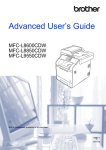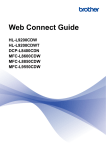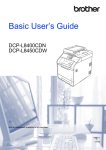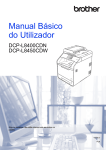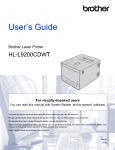Download 1 - Brother
Transcript
Manual Avançado do Usuário MFC-L8600CDW MFC-L8850CDW MFC-L9550CDW DCP-L8400CDN DCP-L8450CDW Alguns modelos não estão disponíveis em todos os países. Versão 0 BRA-POR Onde encontro os Manuais do Usuário? De qual manual preciso? 1 i O que ele contém? Onde ele está? Guia de Segurança de Produto Primeiro, leia este Manual. Leia as Instruções de segurança antes de configurar seu aparelho. Consulte este Manual para obter informações sobre marcas comerciais e limitações legais. Impresso / Na caixa Guia de Configuração Rápida Siga as instruções para configurar o aparelho e instalar os drivers e o software apropriados para o sistema operacional e o tipo de conexão utilizada. Impresso / Na caixa Manual Básico do Usuário Aprenda a trocar suprimentos e a usar os recursos básicos de fax (modelos MFC), cópia, digitalização e impressão direta. Consulte as dicas sobre solução de problemas. Impresso / Na caixa Manual Avançado do Usuário Aprenda a usar recursos mais avançados de fax (modelos MFC), cópia, recursos de segurança, a imprimir relatórios e a realizar manutenção de rotina. Windows®: Arquivo PDF / CD-ROM / Na caixa Macintosh: Arquivo PDF / Brother Solutions Center 1 Manual do Usuário de Software e Rede Contém instruções sobre como digitalizar, imprimir e realizar outras operações conectando a impressora Brother a um computador. Este manual também contém informações sobre como usar o utilitário do Brother ControlCenter, usar a impressora em um ambiente de rede e termos frequentemente utilizados. Windows®: Arquivo HTML / CD-ROM / Na caixa Macintosh: Arquivo HTML / Brother Solutions Center 1 Guia para o Google Cloud Print Este Manual contém informações sobre como configurar sua impressora Brother para usar uma conta Google e os serviços do Google Cloud Print™ para imprimir na internet. Arquivo PDF / Brother Solutions Center 1 Guia de Conexão à Web Este manual fornece informações sobre como configurar e usar este equipamento Brother para digitalizar, carregar e exibir imagens e arquivos em determinados sites da Web que oferecem esses serviços. Arquivo PDF / Brother Solutions Center 1 Acesse http://solutions.brother.com/. Índice 1 Configuração geral 1 Armazenamento na memória ................................................................................ 1 Seleciona modo de discagem pulso ou tom (somente Canadá) ........................... 1 Ajustes de volume ................................................................................................. 2 Volume da campainha..................................................................................... 2 Volume do aviso sonoro .................................................................................. 2 Volume do alto-falante..................................................................................... 3 Alteração do relógio............................................................................................... 3 Definindo o fuso horário......................................................................................... 4 Funções ecológicas ............................................................................................... 4 Poupar toner.................................................................................................... 4 Tempo de sleep............................................................................................... 5 Modo hibernação............................................................................................. 5 Desligamento automático (modelos DCP) ...................................................... 6 Modo silencioso ..................................................................................................... 6 Modo silencioso............................................................................................... 6 Tela de toque......................................................................................................... 7 Definindo o brilho da luz de fundo ................................................................... 7 Configurando o Timer de Esmaecimento da luz de fundo .............................. 7 Prefixo de discagem .............................................................................................. 8 Configurando o número do prefixo .................................................................. 8 Alterando o número do prefixo ........................................................................ 9 2 Funções de segurança 10 Secure Function Lock 3.0 .................................................................................... 10 Antes de começar a usar o Secure Function Lock 3.0.................................. 11 Ativando/desativando o Secure Function Lock ............................................. 11 Configure o Secure Function Lock 3.0 usando o Gerenciamento via web.... 12 Definindo os usuários de autenticação por cartão (MFC-L9550CDW)..................................................................................... 13 Configurando e alterando o modo de usuário público................................... 13 Alternando usuários....................................................................................... 14 Autenticação de diretório ativo ............................................................................ 15 Bloqueando e desbloqueando a Autenticação de diretório ativo .................. 15 IPSec ................................................................................................................... 16 Bloqueio da configuração .................................................................................... 16 Configurar a senha do administrador ............................................................ 17 Alterar a senha de administrador do Bloqueio da configuração.................... 17 Ativando/desativando o Bloqueio da Configuração....................................... 18 Restringindo a discagem (modelos MFC) ........................................................... 18 Restrição de teclado numérico ...................................................................... 18 Restrição ao catálogo de endereços ............................................................. 19 Restrição a atalhos........................................................................................ 19 Restrição do servidor LDAP .......................................................................... 19 ii 3 Enviando fax (modelos MFC) 20 Opções de envio adicionais.................................................................................20 Enviando faxes utilizando configurações múltiplas .......................................20 Alterando um layout de fax frente e verso (MFC-L8850CDW e MFC-L9550CDW) .....................................................21 Contraste .......................................................................................................22 Alterando a resolução do fax .........................................................................22 Operações de envio adicionais............................................................................23 Enviando um fax manualmente .....................................................................23 Enviando um fax ao final de uma conversação .............................................23 Acesso duplo .................................................................................................24 Envio de mala direta ......................................................................................24 Transmissão em tempo real ..........................................................................26 Modo internacional ........................................................................................27 Fax programado ............................................................................................27 Transmissão de lote programado ..................................................................28 Verificando e cancelando trabalhos em espera ............................................28 Configurando as alterações como novo padrão ............................................29 Restaurando todas as configurações de fábrica de fax ................................29 Salvando as opções de fax como um atalho .................................................30 Página de rosto eletrônica .............................................................................30 Tela de destino ..............................................................................................32 4 Recebendo fax (modelos MFC) 33 Opções de recebimento na memória...................................................................33 Transferência de fax ......................................................................................33 Aviso no pager...............................................................................................34 Armazenamento de fax .................................................................................35 Alterando as Opções de recepção da memória ............................................35 Desativando as opções de recepção da memória ........................................36 Recuperação remota ...........................................................................................36 Configurando um código de acesso remoto ..................................................36 Usando de código de acesso remoto ............................................................37 Comandos de fax remoto ..............................................................................38 Recuperando mensagens de fax...................................................................39 Alterando o número de transferência de fax .................................................39 Operações de recepção adicionais .....................................................................40 Imprimindo um fax recebido reduzido ...........................................................40 Impressão frente e verso no modo fax ..........................................................40 Configurando data e hora do fax recebido ....................................................41 Recebendo um fax ao final de uma conversação .........................................41 Imprimindo um fax a partir da memória .........................................................42 Recebendo faxes na memória com a bandeja de papel vazia ......................42 iii 5 Discando e armazenando números (modelos MFC) 43 Serviços de linha telefônica ................................................................................. 43 Tom ou pulso (somente Canadá) .................................................................. 43 Somente para modo Fax/Tel ......................................................................... 43 Considerações especiais da linha ................................................................. 43 Outras operações de discagem........................................................................... 46 Discando números de cartão de crédito e códigos de acesso ...................... 46 Outras formas de armazenar números................................................................ 47 Armazenando um número de uma chamada realizada no catálogo de endereços.................................................................................................. 47 Configurando Grupos para transmissão........................................................ 47 6 Imprimindo relatórios 50 Relatórios de fax (modelos MFC) ........................................................................ 50 Relatório de verificação de transmissão........................................................ 50 Relatório de fax (relatório de atividade)......................................................... 50 Relatórios............................................................................................................. 51 Como imprimir um relatório ........................................................................... 52 7 Fazendo cópias 53 Configurações de cópia ....................................................................................... 53 Interrompendo a cópia................................................................................... 53 Melhorando a qualidade da cópia ................................................................. 53 Ampliar ou reduzir cópias .............................................................................. 54 Cópia frente e verso ...................................................................................... 55 Seleção de bandeja....................................................................................... 57 Ajustando a densidade e o contraste ............................................................ 57 Ordenando as cópias .................................................................................... 58 Fazendo N cópias em 1 (layout da página)................................................... 59 Cópia de identidade 2 em 1........................................................................... 61 Ajustando a saturação da cor........................................................................ 62 Fazendo cópias N em 1 frente e verso (MFC-L8850CDW, MFC-L9550CDW e DCP-L8450CDW)........................ 62 Removendo a Cor de fundo .......................................................................... 63 Salvando as opções de cópia como um atalho ............................................. 64 Economia de papel........................................................................................ 65 iv A Manutenção de rotina 66 Limpando e verificando a máquina......................................................................66 Limpando a parte externa do aparelho..........................................................67 Limpando o scanner ......................................................................................68 Limpando os vidros do scanner a laser .........................................................70 Limpando os fios corona ...............................................................................73 Limpando a unidade de cilindro.....................................................................77 Limpando os rolos de tração de papel ..........................................................84 Calibração .....................................................................................................85 Registro de cores ..........................................................................................86 Correção automática .....................................................................................86 Imprimindo a página de teste de impressão..................................................87 Verificando os contadores de página ............................................................87 Verificando a vida útil restante dos cartuchos de toner .................................88 Verificando a vida remanescente das peças .................................................88 Substituindo peças de manutenção periódica .....................................................89 Embalando e transportando o aparelho ..............................................................89 B Opções 92 Opções ................................................................................................................92 Bandeja de papel opcional (DCP-L8400CDN, DCP-L8450CDW, MFC-L8600CDW e MFC-L8850CDW (LT-320CL)) (MFC-L9550CDW (LT-325CL)) ...................................................93 Placa de memória................................................................................................93 Tipos de SO-DIMM ........................................................................................93 Instalando mais memória ..............................................................................94 v C Glossário D Índice remissivo 96 100 1 Configuração geral Seleciona modo de discagem pulso ou tom (somente Canadá) OBSERVAÇÃO • Este manual descreve as mensagens do LCD do MFC-L9550CDW. • A maioria das ilustrações neste manual mostram a MFC-L8850CDW. Armazenamento na memória As configurações dos menus são salvas permanentemente e não são perdidas se faltar energia. Entretanto, configurações temporárias (p.ex. Contraste e Modo Internacional 1) serão perdidas. Se faltar energia, o aparelho lembrará a data, a hora e os trabalhos de fax agendados (p.ex. Fax Programado) 1 por aproximadamente 60 horas. Outros trabalhos de fax armazenados na memória não serão perdidos 1. 1 1 1 1 O aparelho vem programado para usar discagem de tom. Para usar um serviço de discagem de pulso (rotatória), é preciso mudar o modo de discagem. 1 a Pressione b c Pressione Todas config.. d Deslize para cima ou para baixo ou pressione a ou b para exibir Tom/pulso. Pressione Tom/pulso. e Pressione Pulso (ou Tom). f Pressione Modelos MFC . Deslize para cima ou para baixo ou pressione a ou b para exibir Conf.inicial. Pressione Conf.inicial. . 1 Capítulo 1 Ajustes de volume Volume da campainha Você pode selecionar vários níveis de volume da campainha, de Alto a Não. 1 1 Volume do aviso sonoro Quando o aviso sonoro estiver ativado, o aparelho emitirá um som sempre que você pressionar o painel ou a tela de toque, cometer um erro ou após o envio ou a recepção de um fax. Você pode selecionar vários níveis de volume sonoro, de Alto a Não. a Pressione b c Pressione Todas config.. a Pressione Deslize para cima ou para baixo ou pressione a ou b para exibir Config. Geral. b c Pressione Todas config.. d e Pressione Config. Geral. f g h Pressione Volume. i Pressione . d e Pressione Config. Geral. f g h Pressione Volume. i Pressione 2 Deslize para cima ou para baixo ou pressione a ou b para exibir Volume. Pressione Toque de camp.. Pressione Não, Baixo, Méd ou Alto. . . Deslize para cima ou para baixo ou pressione a ou b para exibir Config. Geral. Deslize para cima ou para baixo ou pressione a ou b para exibir Volume. Pressione Bipe. Pressione Não, Baixo, Méd ou Alto. . 1 Configuração geral Volume do alto-falante 1 Alteração do relógio Você pode selecionar vários níveis de volume do alto-falante, de Alto a Não. Com esta função, você pode adiantar ou atrasar em uma hora o relógio do aparelho. a Pressione a Pressione b c Pressione Todas config.. b Pressione e Hora). c Deslize para cima ou para baixo ou pressione a ou b para exibir Altera Hora. d e Pressione Altera Hora. f Pressione . Deslize para cima ou para baixo ou pressione a ou b para exibir Config. Geral. d e Pressione Config. Geral. f g h Pressione Volume. i Pressione Deslize para cima ou para baixo ou pressione a ou b para exibir Volume. Pressione Alto-falante. 1 1 . (Data Pressione Adiantar 1 hora ou Atrasar 1 hora. . Pressione Não, Baixo, Méd ou Alto. . 3 Capítulo 1 Definindo o fuso horário Funções ecológicas 1 O fuso horário do aparelho pode ser ajustado de acordo com a localização (p.ex. UTC05:00 para a costa leste dos EUA e do Canadá). a Pressione . b Pressione e Hora). c Deslize para cima ou para baixo ou pressione a ou b para exibir Fuso Horário. d e Pressione Fuso Horário. f Pressione (Data Digite o fuso horário. Pressione OK. . Poupar toner 1 Você pode economizar toner utilizando esta função. Quando você configurar Poupar Toner como Sim, a impressão ficará mais clara. A configuração de fábrica é Não. a Pressione b c Pressione Todas config.. d e Pressione Config. Geral. f g h Pressione Ecologia. i Pressione . Deslize para cima ou para baixo ou pressione a ou b para exibir Config. Geral. Deslize para cima ou para baixo ou pressione a ou b para exibir Ecologia. Pressione Poupar Toner. Pressione Sim ou Não. . OBSERVAÇÃO Não recomendamos a função Poupar Toner para a impressão de fotos ou imagens em escala de cinza. 4 1 Configuração geral Tempo de sleep 1 A configuração do modo Sleep pode reduzir o consumo de energia. Quando está no modo sleep (modo de economia de energia), o aparelho age como se estivesse desligado. O aparelho “acordará” e começará a imprimir ao receber um trabalho de impressão. O tempo de inatividade do aparelho antes do início do modo ocioso pode ser programado. O timer será reiniciado se o aparelho realizar qualquer operação (p.ex. receber um fax 1 ou um trabalho de impressão). A configuração de fábrica é de três minutos. Modo hibernação 1 Se estiver no modo sleep e não receber nenhum trabalho durante certo período, o aparelho entrará no modo hibernação automaticamente. O modo hibernação consome menos energia do que o modo sleep. O aparelho “acordará” quando receber um trabalho ou se você pressionar a tela de toque. Quando o aparelho está no modo hibernação, a luz de fundo da tela de toque é desligada e pisca. Quando o aparelho entra no modo sleep, a luz de fundo da tela de toque se apaga. 1 Modelos MFC a Pressione b c Pressione Todas config.. d e Pressione Config. Geral. f g h Pressione Ecologia. i Pressione . Deslize para cima ou para baixo ou pressione a ou b para exibir Config. Geral. Deslize para cima ou para baixo ou pressione a ou b para exibir Ecologia. Pressione Tempo Inatividade. Digite na tela de toque a duração total da ociosidade do aparelho (0 a 50 minutos) antes de entrar no modo sleep. Pressione OK. . 5 1 Capítulo 1 Desligamento automático (modelos DCP) Modo silencioso 1 Se permanecer por mais que um determinado período no modo hibernação, o aparelho entrará no modo desligado. Para começar a imprimir, pressione na tela de toque e envie os dados para impressão. Para ajustar o tempo que o aparelho permanecerá no modo de sono profundo antes de entrar no modo de desligamento automático, realize as etapas a seguir: a Pressione b c Pressione Todas config.. d e f g h i 6 . Deslize para cima ou para baixo ou pressione a ou b para exibir Config. Geral. Pressione Config. Geral. Deslize para cima ou para baixo ou pressione a ou b para exibir Ecologia. Pressione Ecologia. Pressione Deslig. Automático. Selecione Não, 1hora, 2horas, 4horas ou 8horas para definir o tempo em que o aparelho deverá permanecer em sono profundo antes de entrar no modo de desligamento automático. Pressione . 1 Modo silencioso 1 O modo silencioso pode reduzir o ruído durante a impressão. Quando Sim é selecionado no modo silencioso, a impressão torna-se mais lenta. A configuração padrão é Não. a Pressione b c Pressione Todas config.. d e Pressione Config. Geral. f g h Pressione Ecologia. i Pressione . Deslize para cima ou para baixo ou pressione a ou b para exibir Config. Geral. Deslize para cima ou para baixo ou pressione a ou b para exibir Ecologia. Pressione Modo Silencioso. Pressione Sim ou Não. . Configuração geral Tela de toque Definindo o brilho da luz de fundo Você pode ajustar o brilho da luz de fundo da tela LCD sensível ao toque. Se tiver dificuldades em ler a tela de toque, tente alterar a configuração de brilho. a Pressione b c Pressione Todas config.. d e . Deslize para cima ou para baixo ou pressione a ou b para exibir Config. Geral. Pressione Config. Geral. Deslize para cima ou para baixo ou pressione a ou b para exibir Configs. LCD. f g h Pressione Configs. LCD. i Pressione Pressione Retroiluminaç.. Pressione Claro, Méd ou Escuro. 1 1 Configurando o Timer de Esmaecimento da luz de fundo 1 1 É possível definir quanto tempo a luz do fundo da tela de toque LCD permanece ativa depois de voltar à tela inicial. a Pressione b c Pressione Todas config.. d e Pressione Config. Geral. . Deslize para cima ou para baixo ou pressione a ou b para exibir Config. Geral. Deslize para cima ou para baixo ou pressione a ou b para exibir Configs. LCD. f g h Pressione Configs. LCD. i Pressione Pressione Temporizad dim. Pressione Não, 10s, 20s ou 30s. . . 7 Capítulo 1 Prefixo de discagem i 1 A configuração Prefixo de Discagem discará automaticamente um número predefinido antes de cada número de fax que você discar. Por exemplo: se seu sistema telefônico requer um 9 para discar um número externo, utilize esta configuração para discar 9 automaticamente para todo fax que você enviar. Configurando o número do prefixo a Pressione b c Pressione Todas config.. . Deslize para cima ou para baixo ou pressione a ou b para exibir Conf.inicial. d e Pressione Conf.inicial. f g h Pressione Prefixo de Discagem. 8 Deslize para cima ou para baixo ou pressione a ou b para exibir Prefixo de Discagem. Pressione Sim (ou Não). Pressione Prefixo de Discagem. Digite o número do prefixo (até 5 dígitos) no teclado na tela de toque. Pressione OK. OBSERVAÇÃO • Utilize os números de 0 a 9, # e l. (O ponto de exclamação não pode ser usado junto com outros números ou símbolos.) • Se a linha telefônica exigir uma pausa para discagem (flash), pressione ! na tela de toque. 1 • No Canadá: Se o modo de discagem por pulso estiver ativado,# e l estarão indisponíveis para uso. j Pressione . Configuração geral Alterando o número do prefixo OBSERVAÇÃO 1 • Utilize os números de 0 a 9, # e l. (Você não pode usar ! com outros números ou símbolos.) a Pressione b c Pressione Todas config.. • Se o seu sistema telefônico exigir um intervalo para rediscagem (hookflash), pressione ! na Tela sensível ao toque. Deslize para cima ou para baixo ou pressione a ou b para exibir Conf.inicial. • No Canadá: Se o modo de discagem por pulso estiver ativado,# e l estarão indisponíveis para uso. . d e Pressione Conf.inicial. f g Pressione Prefixo de Discagem. h i j Pressione . Deslize para cima ou para baixo ou pressione a ou b para exibir Prefixo de Discagem. Pressione Sim (ou Não). Você pode desativar o número do prefixo pressionando Não. O número do prefixo permanecerá desativado até que você pressione Sim. Pressione Prefixo de Discagem. O teclado da tela de toque permite realizar os seguintes procedimentos: Para alterar o número do prefixo, pressione d ou c para posicionar o cursor sob o dígito a ser excluído e depois pressione Backspace . Em seguida, pressione o dígito correto. Repita até que o número de prefixo esteja correto e pressione OK. Para sair sem fazer nenhuma alteração, pressione OK. 9 1 2 Funções de segurança Secure Function Lock 3.0 2 O Secure Function Lock permite que você restrinja o acesso às seguintes operações do aparelho: Anote sua senha em local seguro. Se você esquecê-la, precisará redefinir a senha armazenada no aparelho. Para obter informações sobre como redefinir a senha, ligue para o seu revendedor Brother. OBSERVAÇÃO • O Secure Function Lock pode ser programado a partir do Gerenciamento via web ou do BRAdmin Professional 3 (somente Windows®). Fax TX (envio de fax) 1 Fax RX (recebimento de fax) 1 Copy (Cópia) • Somente os administradores podem definir limitações e fazer alterações para cada usuário. Scan (Digitalização) (Remota) 2 Scan (Digitalização) (Direta) 3 • (MFC-L9550CDW) A autenticação por cartão é usada para trocar o usuário e acessar recursos como enviar ou receber fax, copiar, digitalização remota 1 ou direta 2, Impressão direta USB e Conexão com a web. USB Direct Print (Impressão direta USB) Print (Impressão) 4 Web Connect (Conexão com a web) (Upload) Web Connect (Conexão com a web) (Download) Color Print (Impressão em cores) 4 5 Page Limits (Limites de páginas) 5 1 Modelos MFC 2 Digitalização exceto digitalização para USB 3 Digitalização para USB 4 A impressão e a impressão em cores incluem trabalhos de impressão recebidos através do Google Cloud Print™. 5 Disponível para Print (Impressão), USB Direct Print (Impressão direta USB), Copy (Cópia) e Web Connect (Conexão web) (Download). Esta função também limita o acesso às configurações do aparelho para evitar que sejam alteradas pelos usuários. Antes de usar as funções de segurança, você deve digitar uma senha de administrador. O administrador pode configurar restrições para usuários individuais junto com uma senha de usuário. 10 1 Digitalização (exceto digitalização para USB) 2 Digitalização para USB 2 Funções de segurança Antes de começar a usar o Secure Function Lock 3.0 As configurações do Secure Function Lock podem ser definidas usando um navegador da web. Antes de configurar, são necessárias as seguintes preparações. a b 2 Ativando/desativando o Secure Function Lock a Clique em Administrator (Administrador). b Clique em User Restriction Function (Restrição de funções de usuário). c Selecione Secure Function Lock ou Off (Desliga). d Clique em Submit (Enviar). Inicie seu navegador da Web. Digite “vendereço IP do aparelho/” na barra de endereços do navegador, onde “endereço IP do aparelho” é o endereço IP do aparelho Brother. Por exemplo: v192.168.1.2/ 2 2 OBSERVAÇÃO O ícone do Secure Function Lock é exibido abaixo da data e hora. OBSERVAÇÃO O endereço IP do aparelho aparece na Lista de configuração de rede (uu Manual do Usuário de Software e Rede). c Digite uma senha de administrador no campo Login. Essa senha é usada para entrar na página do aparelho na web. Clique em . OBSERVAÇÃO Se estiver usando um navegador da Web para definir as configurações do aparelho pela primeira vez, configure uma senha (uu Manual do Usuário de Software e Rede). 11 Capítulo 2 Configure o Secure Function Lock 3.0 usando o Gerenciamento via web Defina grupos com restrições e usuários com uma senha e um cartão ID (NFC ID) 1. Podem ser definidos até 100 grupos restritos e 100 usuários. Configure essas definições usando um navegador da Web. Para configurar a página da Web, consulte Antes de começar a usar o Secure Function Lock 3.0 uu página 11. Em seguida, siga estas etapas: 1 Clique em User List xx-xx (Lista de usuários xx-xx). g Digite o nome do usuário (até 20 caracteres) em User List (Lista de usuários). h No campo PIN Number (Número PIN), digite uma senha de quatro dígitos. i (MFC-L9550CDW) Digite o número do cartão no campo Card ID (NFC ID) (cartão ID (NFC ID)) (até 16 caracteres). 1 1 Para MFC-L9550CDW a Clique em Administrator (Administrador). b Clique em Restricted Functions xx-xx (Funções restritas xx-xx). c Digite um nome do grupo com até 15 caracteres (letras e números) no campo User List / Restricted Functions (Lista de usuários / Funções restritas). d Na coluna Print (Imprimir) e em outras colunas, desmarque a caixa de seleção de restrição de acesso às operações. Para configurar a contagem máxima de páginas, selecione a caixa de seleção On (Liga) em Page Limits (Limite de páginas) e digite o número de páginas no campo Max. Pages (Máx. páginas). e Clique em Submit (Enviar). 12 2 f O valor pode conter números de 0 a 9 e letras de A a F (não distingue maiúsculas de minúsculas). j Selecione User List / Restricted Functions (Lista de usuários / Funções restritas) na caixa de seleção de cada usuário. k Clique em Submit (Enviar). Funções de segurança Definindo os usuários de autenticação por cartão (MFC-L9550CDW) Antes de definir os usuários de autenticação por cartão, é preciso configurar as restrições de operações e uma lista de usuários utilizando um navegador da web. Configurando e alterando o modo de usuário público 2 2 O modo de usuário público restringe as funções disponíveis para os usuários que não têm senha. 2 Para mais informações, consulte Configure o Secure Function Lock 3.0 usando o Gerenciamento via web uu página 12. As restrições para usuários públicos precisam ser configuradas por Gerenciamento via web ou pelo BRAdmin Professional 3 (somente Windows®) (uu Manual do Usuário de Software e Rede). a a Clique em Administrator (Administrador). b Clique em Restricted Functions xx-xx (Funções restritas xx-xx). c Na fileira Public Mode (Modo público), desmarque a caixa de seleção que restringe a operação no modo usuário público. Para configurar a contagem máxima de páginas, selecione a caixa de seleção On (Liga) em Page Limits (Limite de páginas) e digite o número de páginas no campo Max. Pages (Máx. páginas). d Clique em Submit (Enviar). Mude para modo de usuário restrito utilizando a tela de toque. Para mais informações, consulte Alternando para o modo de usuário restrito na tela de toque uu página 14. b Pressione c d Pressione Registrar Cartão. e Pressione OK. XXXXX . Toque o cartão na leitora NFC. A tela de toque exibirá a ID do cartão. OBSERVAÇÃO • Para mudar o cartão ID, toque o novo cartão na leitora NFC na etapa d. • A leitora NFC pode não detectar o cartão se ele estiver em uma capa. Antes de encostar o cartão no leitor NFC, retire quaisquer capas ou caixas. 13 Capítulo 2 Alternando usuários 2 Esta configuração permite que você alterne entre usuários restritos registrados ou o modo público quando o Secure Function Lock está ativado. Alternando para o modo de usuário restrito na tela de toque a Pressione XXXXX Público ou . (Onde xxxxx é o nome de usuário.) b c d e Pressione Alterar Usuário. Deslize para cima ou para baixo ou pressione a ou b para exibir seu nome de usuário. Pressione seu nome de usuário. Digite a senha de quatro dígitos usando o teclado na tela de toque. Pressione OK. OBSERVAÇÃO • Se o ID atual tiver restrições à função que deseja usar, a tela de toque exibirá a mensagem Acesso Negado. • Se o seu ID tem restrições ao limite de páginas e o número máximo de páginas tiver sido atingido, a tela de toque mostrará Limite Excedido ou Sem Permissão ao se tentar imprimir. Entre em contato com o administrador para verificar suas configurações do Secure Function Lock. • Se a Color Print (Impressão em cores) estiver desativada para seu ID, a tela de toque exibirá Sem Permissão ou Funçao Bloqueada se você tentar imprimir documentos coloridos. 14 Alternando para modo restrito com a leitora NFC (MFC-L9550CDW) a Pressione b c Toque o cartão na leitora NFC. 2 2 para retornar à tela Pronto. Se a autenticação for bem-sucedida, a tela de toque exibirá a mensagem Autorização Bem-sucedida. OBSERVAÇÃO • A leitora NFC pode ser usada para entrar no sistema mesmo se o aparelho estiver no modo público ou se houver outro usuário conectado. • A leitora NFC pode não detectar o cartão se ele estiver em uma capa. Antes de encostar o cartão no leitor NFC, retire quaisquer capas ou caixas. Alternando para o modo de público na tela de toque a Pressione XXXXX . (Onde xxxxx é o nome de usuário.) b Pressione Ir para Público. OBSERVAÇÃO • Quando um usuário restrito termina de usar o aparelho, ele retorna para o modo público em um minuto. • Se a operação a ser realizada for restrita para todos os usuários, a tela de toque mostrará a mensagem Acesso Negado e a tela Alterar usuário será exibida. A operação não está disponível. Entre em contato com o administrador para verificar suas configurações do Secure Function Lock. • Se a Color Print (Impressão em cores) estiver desativada em Public Mode (Modo público), a tela de toque exibirá Sem Permissão ou Funçao Bloqueada se você tentar imprimir documentos coloridos. 2 Funções de segurança Autenticação de diretório ativo A autenticação de diretório ativo restringe a utilização do aparelho Brother. Se a autenticação de diretório ativo estiver habilitada, o painel de controle do aparelho será bloqueado. A configuração do aparelho não pode ser modificada até que o usuário digite a ID de usuário, nome de domínio e senha. 2 Bloqueando e desbloqueando a Autenticação de diretório ativo a b 2 2 Inicie seu navegador da Web. Digite “http://endereço IP do aparelho/” na barra de endereços do navegador, onde “endereço IP do aparelho” é o endereço IP do aparelho Brother. Por exemplo: A Autenticação de diretório ativo possui os seguintes recursos: http://192.168.1.2/ Armazena faxes que chegam c Obtém o endereço de e-mail do aparelho no servidor de LDAP Clique em Administrator (Administrador). d A configuração da autenticação de diretório ativo pode ser alterada a partir do Gerenciamento via web ou do BRAdmin Professional 3 (Windows®). Clique em User Restriction Function (Restrição de funções de usuário). e Selecione Active Directory Authentication (Autenticação de diretório ativo) ou Off (Desliga). Para obter mais informações sobre a Autenticação de diretório ativo, uu Manual do Usuário de Software e Rede. f Clique em Submit (Enviar). OBSERVAÇÃO • O servidor de diretório ativo precisa ser configurado para habilitar a Autenticação de diretório ativo. • Se o servidor de diretório ativo for configurado corretamente, a trava do painel de controle será habilitada. 15 Capítulo 2 IPSec O IPsec (Internet Protocol Security) é um protocolo de segurança que utiliza um recurso opcional do protocolo IP que evita manipulação e garante a confidencialidade de dados transmitidos em pacotes IP. O IPsec criptografa dados enviados por redes, como trabalhos de impressão enviados de computadores para uma impressora. Como os dados são criptografados em nível de rede, os aplicativos que empregam protocolos em níveis mais elevados utilizam IPsec mesmo que o usuário não saiba. O IPsec suporta as seguintes operações: Transmissões IPsec Configurações IPsec Para mais informações sobre IPsec, uu Manual do Usuário de Software e Rede. 16 2 Bloqueio da configuração O Bloqueio da Configuração permite configurar uma senha para impedir que outras pessoas alterem acidentalmente as configurações do aparelho. Anote sua senha em local seguro. Se você esquecê-la, precisará redefinir a senha armazenada no aparelho. Entre em contato com o administrador ou com seu revendedor Brother. Se o Bloqueio da Configuração estiver em Sim, as configurações do aparelho não poderão ser modificadas. (Modelos MFC) As configurações do aparelho não podem ser modificadas em Configuração Remota se o bloqueio de configuração estiver em Sim. 2 Funções de segurança Configurar a senha do administrador a b c d e f g h i Pressione 2 Alterar a senha de administrador do Bloqueio da configuração . 2 a Pressione b c Pressione Todas config.. d e Pressione Config. Geral. Pressione Configuração de Bloqueio. f Digite um número de quatro dígitos como a nova senha usando o teclado da tela de toque. Pressione OK. Pressione Configuração de Bloqueio. g h Pressione Configurar Senha. i Digite um número de quatro dígitos como a nova senha usando o teclado da tela de toque. Pressione OK. j Quando a tela de toque exibir Verificar:, digite a nova senha mais uma vez. Pressione OK. k Pressione Pressione Todas config.. Deslize para cima ou para baixo ou pressione a ou b para exibir Config. Geral. Pressione Config. Geral. Deslize para cima ou para baixo ou pressione a ou b para exibir Configuração de Bloqueio. Quando a tela de toque exibir Verificar:, digite a nova senha mais uma vez. Pressione OK. Pressione 2 . . Deslize para cima ou para baixo ou pressione a ou b para exibir Config. Geral. Deslize para cima ou para baixo ou pressione a ou b para exibir Configuração de Bloqueio. Digite a senha de quatro dígitos anterior usando o teclado na tela de toque. Pressione OK. . 17 Capítulo 2 Ativando/desativando o Bloqueio da Configuração 2 Se a senha estiver incorreta, a tela de toque mostrará a mensagem Senha errada. Digite a senha correta. Ativando o Bloqueio da Configuração 2 Restringindo a discagem (modelos MFC) Este recurso serve para evitar que usuários enviem fax ou façam chamadas para o número errado por engano. Você pode configurar a máquina para restringir a discagem ao usar o teclado de discagem, o catálogo de endereços e Atalhos. a Pressione b c Pressione Todas config.. d e Pressione Config. Geral. Se Digite # 2 vezes for selecionado, o aparelho solicitará que você digite novamente o número. Se o número estiver correto, o aparelho iniciará a discagem. Se o número não estiver correto, a tela de toque exibirá uma mensagem de erro. Deslize para cima ou para baixo ou pressione a ou b para exibir Configuração de Bloqueio. Se você selecionar Sim, o aparelho restringirá todos os envios de faxes e as chamadas efetuadas por esse método de discagem. Pressione Configuração de Bloqueio. Restrição de teclado numérico f g h . a Pressione Bloq NãoSim. Digite a senha de administrador de quatro dígitos usando o teclado na tela de toque. Pressione OK. Pressione 2 Digite a senha de administrador de quatro dígitos usando o teclado na tela de toque. Pressione OK. Pressione b c Pressione Todas config.. d e Pressione Fax. f g h Pressione Restrição de discagem. i 18 2 a 䎦䏒䏑䏉䏌䏊䏘䏕䏄䐩䐥䏒䎃䏇䏈䎃䎥䏏䏒䏔䏘䏈䏌䏒 na tela de toque. b Se você escolher Não, o aparelho não restringirá o método de discagem. Deslize para cima ou para baixo ou pressione a ou b para exibir Config. Geral. Desativando o Bloqueio da Configuração 2 . Deslize para cima ou para baixo ou pressione a ou b para exibir Fax. Deslize para cima ou para baixo ou pressione a ou b para exibir Restrição de discagem. Pressione Teclado Disc.. Pressione Digite # 2 vezes, Sim ou Não. Pressione . Funções de segurança Restrição ao catálogo de endereços a Pressione b c Pressione Todas config.. d e f g h i Restrição do servidor LDAP 2 . Deslize para cima ou para baixo ou pressione a ou b para exibir Fax. Pressione Fax. Deslize para cima ou para baixo ou pressione a ou b para exibir Restrição de discagem. Pressione Restrição de discagem. Pressione Cat. de End.. Pressione Digite # 2 vezes, Sim ou Não. Pressione 2 a Pressione b c Pressione Todas config.. d e Pressione Fax. f g h Pressione Restrição de discagem. i . . 2 Deslize para cima ou para baixo ou pressione a ou b para exibir Fax. Deslize para cima ou para baixo ou pressione a ou b para exibir Restrição de discagem. Pressione Servidor LDAP. Pressione Digite # 2 vezes, Sim ou Não. Pressione . OBSERVAÇÃO Restrição a atalhos a Pressione b c Pressione Todas config.. d e Pressione Fax. 2 . Deslize para cima ou para baixo ou pressione a ou b para exibir Fax. • A configuração Digite # 2 vezes não funcionará se um telefone externo for usado ou Gancho for pressionado antes de o número ser digitado. Não será preciso digitar o número novamente. • A discagem não pode ser bloqueada com Redisc./Pausa. • Se Sim ou Digite # 2 vezes forem selecionados, o recurso de envio de mala direta não poderá ser utilizado. Deslize para cima ou para baixo ou pressione a ou b para exibir Restrição de discagem. f g h Pressione Restrição de discagem. i Pressione Pressione Atalhos. Pressione Digite # 2 vezes, Sim ou Não. . 19 3 Enviando fax (modelos MFC) Opções de envio adicionais Enviando faxes utilizando configurações múltiplas Antes de enviar um fax, você pode alterar qualquer combinação das seguintes configurações: Fax 2 faces 1 Contraste A tela de toque exibirá a mensagem. 3 3 b c Pressione Opções. d e Pressione a opção desejada. Resolução Fax Tx Imediata Modo Internacional Fax Programado Tx em lote Nota Pág.rosto Configuração de Folha de Rosto Env.MalaDiret 1 Para MFC-L8850CDW e MFC-L9550CDW a Execute uma das alternativas: Quando Visualização do Fax estiver configurado como Não, pressione (Fax). Quando Visualização do Fax estiver configurado como Sim, pressione (Fax) e Enviando faxes. Deslize para cima ou para baixo ou pressione a ou b para exibir a configuração desejada e depois pressione a configuração. Execute uma das alternativas: Repita a etapas c e d para alterar mais configurações. Quando terminar de escolher as configurações, pressione OK. Vá para a próxima etapa para enviar seu fax. OBSERVAÇÃO • A maioria das configurações são temporárias e o aparelho retorna às configurações padrão depois que você envia um fax. • Você pode salvar algumas das configurações que usa com mais frequência definindo-as como configurações padrão. Essas configurações serão mantidas até que você as altere novamente (consulte Configurando as alterações como novo padrão uu página 29). • Você também pode salvar algumas das configurações que usa com mais frequência definindo-as como um atalho (consulte Salvando as opções de fax como um atalho uu página 30). 20 3 Enviando fax (modelos MFC) Alterando um layout de fax frente e verso (MFC-L8850CDW e MFC-L9550CDW) Antes de enviar um fax frente e verso é preciso escolher o formato de digitalização frente e verso. O formato a ser escolhido depende do layout do documento impresso dos dois lados. a Carregue o documento no ADF (Alimentador automático de documentos). b Execute uma das alternativas: Se o documento é virado pela borda curta, pressione Escanear 2 faces: Borda curta. 3 Borda curta Retrato Paisagem 3 Quando Visualização do Fax estiver configurado como Não, pressione (Fax). Quando Visualização do Fax estiver configurado como Sim, pressione (Fax) e Enviando faxes. c d Pressione Opções. e f Pressione Fax 2 faces. Deslize para cima ou para baixo ou pressione a ou b para exibir Fax 2 faces. Execute uma das alternativas: Se o documento é virado pela borda longa, pressione Escanear 2 faces: Borda longa. Borda longa Retrato Paisagem 21 Capítulo 3 Contraste 3 A configuração padrão Auto produz os melhores resultados para a maioria dos documentos. Auto seleciona automaticamente o contraste apropriado para o documento. Se o documento for muito claro ou muito escuro, o ajuste do contraste poderá melhorar a qualidade do fax. Alterando a resolução do fax A qualidade de um fax pode ser melhorada alterando-se a Resolução do Fax. Esta configuração é temporária e só será ativada durante o envio do próximo fax. a Execute uma das alternativas: Quando Visualização do Fax estiver configurado como Não, pressione Selecione Escuro para que o documento enviado fique mais claro. (Fax). Quando Visualização do Fax estiver configurado como Sim, pressione Selecione Claro para que o documento enviado fique mais escuro. a Quando Visualização do Fax estiver configurado como Não, pressione (Fax). Quando Visualização do Fax estiver configurado como Sim, pressione (Fax) e Enviando faxes. b c d e Pressione Opções. Deslize para cima ou para baixo ou pressione a ou b para exibir Contraste. Pressione Contraste. b c Pressione Opções. d e Pressione Resolução Fax. Deslize para cima ou para baixo ou pressione a ou b para exibir Resolução Fax. Pressione Normal, Fina, S.fina ou Foto. OBSERVAÇÃO Você pode escolher quatro configurações de resolução diferentes. Preto e branco Normal Adequada para a maioria dos documentos digitados. Fina Adequada para caracteres pequenos, é transmitida um pouco mais lentamente do que a resolução Normal. S.fina Adequada para caracteres pequenos ou desenhos simples, é transmitida mais lentamente do que a resolução Fina. Foto Use para documentos com variações de tons de cinza ou fotografias. Corresponde ao tempo mais lento de transmissão. Pressione Auto, Claro ou Escuro. OBSERVAÇÃO Mesmo que você selecione Claro ou Escuro, o aparelho enviará o fax utilizando a configuração Auto se você selecionar Foto como Resolução do Fax. 22 (Fax) e Enviando faxes. Execute uma das alternativas: 3 Enviando fax (modelos MFC) Operações de envio adicionais Enviando um fax manualmente Transmissão manual A transmissão manual permite que você ouça a discagem, o toque da campainha e os tons de recepção de fax enquanto envia um fax. a b Enviando um fax ao final de uma conversação Ao final de uma conversa, você pode enviar um fax para o interlocutor antes que ambos desliguem. 3 a Peça ao interlocutor que aguarde os tons de fax (bipes) e, em seguida, que pressione a tecla Iniciar ou Enviar antes de desligar. b c Coloque o documento no aparelho. 3 Coloque o documento no aparelho. Execute uma das alternativas: Quando Visualização do Fax estiver configurado como Não, pressione 3 3 Pressione Iniciar Fax. Se você estiver usando o vidro do scanner, pressione Enviar. d Coloque o fone do telefone externo de volta no gancho. (Fax). Quando Visualização do Fax estiver configurado como Sim, pressione (Fax) e Enviando faxes. c Pressione Gancho e escute um tom de discagem. d e Disque o número de fax. Quando ouvir o tom de fax, pressione Iniciar Fax. Se você estiver usando o vidro do scanner, pressione Enviar. 23 3 Capítulo 3 Acesso duplo 3 Pode-se discar um número e começar a digitalizar um fax e armazená-lo na memória mesmo se o aparelho estiver enviando um fax a partir da memória, recebendo faxes ou imprimindo trabalhos de impressão do computador. A tela de toque exibirá o número do novo trabalho. O número de páginas que podem ser digitalizadas para a memória varia de acordo com o conteúdo impresso. OBSERVAÇÃO Se receber uma mensagem Memória Cheia ao digitalizar a primeira página de um fax, pressione para cancelar a digitalização. Se receber a mensagem Memória Cheia ao digitalizar uma página subsequente, pressione Enviar agora para enviar as páginas já digitalizadas ou operação. para cancelar a Envio de mala direta A mala direta permite enviar a mesma mensagem de fax para mais de um número de fax. Você pode incluir números de Grupos, do Catálogo de Endereços e até 50 números manualmente discados na mesma mala direta. Uma mala direta pode ser enviada para até 350 números diferentes. Antes de iniciar o envio de mala direta 3 Os números do catálogo de endereços também precisam estar armazenados na memória do aparelho para que possam ser usados em um envio de mala direta (uu Manual Básico do Usuário). Os membros do grupo também devem estar armazenados na memória do aparelho antes que possam ser usados para enviar malas diretas. Números de grupos incluem diversos números do Catálogo de Endereços para uma discagem (consulte Configurando Grupos para transmissão uu página 47). Como enviar malas diretas de fax a b Coloque o documento no aparelho. Execute uma das alternativas: Quando Visualização do Fax estiver configurado como Não, pressione (Fax). Quando Visualização do Fax estiver configurado como Sim, pressione (Fax) e Enviando faxes. 24 3 c d Pressione Opções. e Pressione Env.MalaDiret. Deslize para cima ou para baixo ou pressione a ou b para exibir Env.MalaDiret. 3 Enviando fax (modelos MFC) f Pressione Ad núm.. OBSERVAÇÃO OBSERVAÇÃO Se o fax via internet tiver sido baixado: Para enviar a mala direta usando um endereço de e-mail, pressione , digite o endereço de e-mail (uu Manual Básico do Usuário) e pressione OK. g Os números para envio de mala direta podem ser adicionados das seguintes maneiras: Pressione Ad núm. e digite um número no teclado da tela de toque (uu Manual Básico do Usuário). Pressione OK. Pressione Adicionar do Catálogo de Endereços. Deslize para cima ou para baixo ou pressione a ou b para exibir o número a ser adicionado à mala direta. Selecione as caixas de seleção dos números que você deseja adicionar ao envio de mala direta. Depois de selecionar todos os números desejados, pressione OK. Pressione Buscar no Catálogo de Endereços. Pressione a primeira letra do nome e depois OK. Pressione o nome e depois pressione o número que você deseja adicionar. h Depois de ter digitado todos os números de fax repetindo as etapas f e g, pressione OK. i Pressione Iniciar Fax. Depois de concluído o envio de mala direta, o aparelho imprimirá um relatório de envio de mala direta para informá-lo dos resultados. • Se não tiver usado nenhum dos números para Grupos, você pode enviar mala direta de faxes a até 350 números diferentes. • A memória disponível do aparelho irá variar dependendo dos tipos de trabalhos na memória e dos números usados na mala direta. Se enviar uma mala direta para o máximo de números disponíveis, o acesso duplo e o fax programado ficarão indisponíveis. 3 • Se a mensagem Memória Cheia aparecer, pressione para interromper o trabalho. Se mais de uma página foi digitalizada, pressione Enviar agora para enviar a parte que está na memória do aparelho. Cancelando uma mala direta em progresso 3 Durante o envio de mala direta, você pode cancelar o fax que está sendo enviado no momento ou todo o trabalho de envio de mala direta. a Pressione b Execute uma das alternativas: . Para cancelar todo o envio de mala direta, pressione Mala Dir. Inteira. Vá para a etapa c. Para cancelar o trabalho atual, pressione o botão que exibe o número ou nome que está sendo discado. Vá para a etapa d. Para sair sem cancelar, pressione . 25 Capítulo 3 c a b Quando a tela de toque perguntar se você deseja cancelar o envio de mala direta inteiro, siga um destes procedimentos: Para sair sem cancelar, pressione Não. (Fax). Quando Visualização do Fax estiver configurado como Sim, pressione Execute uma das alternativas: Para cancelar o trabalho atual, pressione Sim. (Fax) e Enviando faxes. Para sair sem cancelar, pressione Não. Transmissão em tempo real Quando você está enviando um fax, o aparelho digitaliza o documento para a memória antes do envio. Logo que a linha telefônica estiver livre, o aparelho iniciará a discagem e o envio. Algumas vezes, você pode querer enviar um documento importante imediatamente, sem esperar pela transmissão da memória. Você pode ligar o Tx Imediata. OBSERVAÇÃO • Se a memória estiver cheia e você estiver enviando um fax pelo ADF (Alimentador automático de documentos), o aparelho enviará o documento em tempo real (mesmo que Tx Imediata esteja definida como Não). Se a memória estiver cheia, os faxes do vidro do scanner não poderão ser enviados até que você limpe uma parte da memória. • Na Transmissão em Tempo Real, a função de discagem automática não funciona quando se utiliza o vidro do scanner. 26 Execute uma das alternativas: Quando Visualização do Fax estiver configurado como Não, pressione Pressione Sim para confirmar. d Coloque o documento no aparelho. c d Pressione Opções. e f g h i Pressione Tx Imediata. 3 Deslize para cima ou para baixo ou pressione a ou b para exibir Tx Imediata. Pressione Sim (ou Não). Pressione OK. Insira o número de fax. Pressione Iniciar Fax. Enviando fax (modelos MFC) Modo internacional 3 b Quando Visualização do Fax estiver configurado como Não, pressione Se você tiver dificuldades em enviar um fax para outro país devido a uma conexão ruim, a ativação do Modo Internacional poderá ajudá-lo. (Fax). Quando Visualização do Fax estiver configurado como Sim, pressione Esta configuração é temporária e só será ativada durante o envio do próximo fax. a b (Fax) e Enviando faxes. Coloque o documento no aparelho. Execute uma das alternativas: Quando Visualização do Fax estiver configurado como Não, pressione (Fax). Quando Visualização do Fax estiver configurado como Sim, pressione (Fax) e Enviando faxes. c d Pressione Opções. e f g h i Pressione Modo Internacional. Deslize para cima ou para baixo ou pressione a ou b para exibir Modo Internacional. Pressione OK. Insira o número de fax. a Coloque o documento no aparelho. Pressione Opções. e f g h i Pressione Fax Programado. Deslize para cima ou para baixo ou pressione a ou b para exibir Fax Programado. Pressione Fax Programado. Pressione Sim. Pressione Ajust. hora. Para inserir a hora em que deseja enviar o fax, execute um dos seguintes procedimentos: Pressione OK. Pressione Iniciar Fax. A memória pode armazenar até 50 faxes, que são enviados ao longo de um período de 24 horas. c d Se Relóg. 12h tiver sido definido como o formato na configuração Tipo de relógio, digite a hora (formato de 12 horas) no teclado da tela de toque e depois pressione AM ou PM. Pressione Sim. Fax programado Execute uma das alternativas: 3 Se Relóg. 24h tiver sido definido na configuração Tipo de relógio, digite a hora (formato 24 horas) no teclado da tela de toque. Pressione OK. (Por exemplo, digite 19:45 para 7:45 da noite.) OBSERVAÇÃO O número de páginas que se pode digitalizar para a memória depende do conteúdo impresso em cada página. 27 3 Capítulo 3 Transmissão de lote programado 3 Antes de enviar a transmissão programada, o aparelho o ajudará a fazer economia organizando todos os faxes na memória por ordem de destino e hora programada. Todos os faxes agendados para envio simultâneo para o mesmo número de fax serão enviados como um único fax para economizar tempo na transmissão. Verifique quais trabalhos ainda estão aguardando na memória para serem enviados. Se não houver nenhum trabalho pendente, a tela de toque exibirá Sem trab. Esper.. Você pode cancelar um trabalho de fax que esteja armazenado e em espera na memória. a Pressione b c Pressione Todas config.. Pressione Fax. Pressione Fax. d e Deslize para cima ou para baixo ou pressione a ou b para exibir Configuração de Envio. f Pressione Trab.restantes. Os trabalhos em espera serão exibidos na tela de toque. g Deslize para cima ou para baixo ou pressione a ou b para rolar pelos trabalhos em espera e pressione o trabalho que você deseja cancelar. h i Pressione Cancelar. a Pressione b c Pressione Todas config.. d e Verificando e cancelando trabalhos em espera . Deslize para cima ou para baixo ou pressione a ou b para exibir Fax. f g h Pressione Configuração de Envio. i Pressione Pressione Tx em lote. Pressione Sim (ou Não). . . Deslize para cima ou para baixo ou pressione a ou b para exibir Fax. Deslize para cima ou para baixo ou pressione a ou b para exibir Trab.restantes. Execute uma das alternativas: Para cancelar, pressione Sim. Para cancelar outro trabalho, repita a etapa g. Para sair sem cancelar, pressione Não. j Quando concluir o cancelamento de trabalhos, pressione 28 . 3 Enviando fax (modelos MFC) Configurando as alterações como novo padrão 3 Para salvar as configurações de fax mais usadas de Resolução Fax, Contraste, Tamanho área de digitalização, Tx Imediata, Configuração de Folha de Rosto e Modo Internacional, selecioneas como padrão. Essas configurações serão mantidas até que você as altere novamente. a Restaurando todas as configurações de fábrica de fax Você pode redefinir todas as configurações de fax que alterou para as configurações de fábrica. Essas configurações serão mantidas até que você as altere novamente. a Quando Visualização do Fax estiver configurado como Não, pressione (Fax). (Fax). Quando Visualização do Fax estiver configurado como Sim, pressione Quando Visualização do Fax estiver configurado como Sim, pressione b c Pressione Opções. Deslize para cima ou para baixo ou pressione a ou b para escolher a configuração que deseja alterar e pressione a nova opção. Repita essa etapa para cada configuração que deseja alterar. d Depois de alterar a última configuração, deslize para cima ou para baixo ou pressione a ou b para exibir Config Nova Def.. e f Pressione Config Nova Def.. g Pressione Execute uma das alternativas: Quando Visualização do Fax estiver configurado como Não, pressione Execute uma das alternativas: (Fax) e Enviando faxes. 3 (Fax) e Enviando faxes. b c Pressione Opções. d e Pressione Config. Fábrica. f Pressione Depois de alterar a última configuração, deslize para cima ou para baixo ou pressione a ou b para exibir Config. Fábrica. A tela de toque pede que você confirme a alteração para as configurações de fábrica. Pressione Sim para confirmar. . A tela de toque pede que você confirme a alteração para as novas configurações padrão. Pressione Sim para confirmar. . 29 3 Capítulo 3 Salvando as opções de fax como um atalho Você pode armazenar todas as novas opções de fax que usa frequentemente salvando-as como um atalho. a Execute uma das alternativas: Quando Visualização do Fax estiver configurado como Não, pressione (Fax). Quando Visualização do Fax estiver configurado como Sim, pressione k Pressione OK para confirmar. 3 1 Para MFC-L8850CDW e MFC-L9550CDW Página de rosto eletrônica Este recurso só funcionará se você tiver programado o ID do aparelho (uu Guia de Configuração Rápida). Insira o número de fax. Pressione Opções. Os seguintes comentários predefinidos podem ser selecionados: Deslize para cima ou para baixo ou pressione a ou b para exibir Resolução Fax, Fax 2 faces 1, Contraste, Tx Imediata, Modo Internacional ou Tamanho área de digitalização e selecione a configuração a ser alterada. Depois pressione a nova opção que você deseja. Repita essa etapa para cada configuração que deseja alterar. e Após terminar de escolher as novas opções, pressione OK. f g Pressione Salvar como atalho. h Pressione uma guia de 1 a 8. i Pressione se ainda não tiver adicionado um atalho. 30 Digite um nome para o atalho usando o teclado na tela de toque. As instruções sobre como digitar letras estão em uu Manual Básico do Usuário. Pressione OK. Uma página de rosto pode ser enviada automaticamente. A página de rosto inclui a ID do aparelho, um comentário e o nome armazenado no catálogo de endereços. (Fax) e Enviando faxes. b c d j Confirme a lista exibida com as opções que você escolheu para o atalho e depois pressione OK. 1.Coment. desat. 2.Favor ligar 3.Urgente 4.Confidencial Em vez de usar os comentários predefinidos, pode-se digitar duas mensagens personalizadas com até 27 caracteres (uu Manual Básico do Usuário). (Consulte Compondo seus próprios comentários uu página 31). 5.(Definido pelo Usuário) 6.(Definido pelo Usuário) 3 Enviando fax (modelos MFC) Compondo seus próprios comentários 3 Você pode criar até dois comentários personalizados. a Pressione b c Pressione Todas config.. d e Pressione Fax. . Deslize para cima ou para baixo ou pressione a ou b para exibir Configuração de Envio. Pressione Configuração de Envio. h i Pressione Nota Pág.rosto. a j Digite seu comentário usando o teclado da tela de toque. Pressione OK. Pressione para escolher números, letras ou caracteres especiais (uu Manual Básico do Usuário). Pressione Execute uma das alternativas: Quando Visualização do Fax estiver configurado como Não, pressione (Fax). Quando Visualização do Fax estiver configurado como Sim, pressione (Fax) e Enviando faxes. b c Pressione Opções. d Pressione Configuração de Folha de Rosto. e Pressione Configuração de Folha de Rosto. f g h Pressione Sim. Pressione Configuração de Folha de Rosto. Pressione 5. ou 6. para armazenar seu comentário. 3 Se você deseja enviar uma página de rosto para o próximo fax, você pode adicionar a página de rosto. Deslize para cima ou para baixo ou pressione a ou b para exibir Fax. f g k Enviar uma página de rosto para o próximo fax . Deslize para cima ou para baixo ou pressione a ou b para exibir Configuração de Folha de Rosto. Pressione Nota Pág.rosto. Deslize para cima ou para baixo ou pressione a ou b para escolher o comentário que deseja usar e depois pressione o comentário. Pressione i j k . Pressione OK. Insira o número de fax. Pressione Iniciar Fax. 31 3 Capítulo 3 Usando uma página de rosto impressa 3 Se desejar utilizar uma folha de rosto impressa onde possa escrever, você pode imprimir a página de amostra e depois anexá-la ao seu fax. a Pressione b c Pressione Todas config.. d e Pressione Fax. . Deslize para cima ou para baixo ou pressione a ou b para exibir Fax. Deslize para cima ou para baixo ou pressione a ou b para exibir Configuração de Envio. f g Pressione Configuração de Envio. h i Pressione Imprimir Amostra. 32 Pressione Configuração de Folha de Rosto. Pressione OK. Tela de destino 3 Quando você envia um fax, o aparelho exibe as informações do catálogo de endereços ou o número que você discou. Você pode configurar o aparelho para ocultar as informações de destino na tela de toque. a Pressione b c Pressione Todas config.. d e Pressione Fax. f g h Pressione Configuração de Envio. i Pressione . Deslize para cima ou para baixo ou pressione a ou b para exibir Fax. Deslize para cima ou para baixo ou pressione a ou b para exibir Configuração de Envio. Pressione Destino. Pressione Oculto (ou Exibir). . 4 Recebendo fax (modelos MFC) Opções de recebimento na memória i j Execute uma das alternativas: Pressione OK. Você só pode usar uma única opção de Recepção da memória de cada vez: Pressione Cat. de End.. Deslize para cima ou para baixo ou pressione a ou b para exibir o número de fax para o qual deseja transmitir os faxes. Transferência de fax Aviso no pager Armazenamento de fax Pressione o número de fax ou endereço de e-mail que deseja usar. Desligado Transferência de fax A função Transferência de Fax permite que você transfira os faxes recebidos para outro aparelho automaticamente. Se você escolher Impr.Backup: Lig, o aparelho imprimirá o fax também. a Pressione b c Pressione Todas config.. d e Pressione Fax. h Pressione Transferir fax. Pressione Manual para inserir o número de transferência de fax (até 20 caracteres) usando o teclado na tela de toque (uu Manual Básico do Usuário). 4 As opções de recepção da memória permitem que você receba faxes quando está longe do aparelho. f g 4 . 4 OBSERVAÇÃO • Você pode digitar um endereço de e-mail pressionando • Se você selecionar um número de Grupo do Catálogo de Endereços, os faxes serão transferidos para vários números de fax. k Deslize para cima ou para baixo ou pressione a ou b para exibir Fax. Deslize para cima ou para baixo ou pressione a ou b para exibir Conf.recepção. Pressione Conf.recepção. Deslize para cima ou para baixo ou pressione a ou b para exibir Receber memór.. na tela de toque. Se Visual Prév Fax estiver configurado para Não, pressione Impr.Backup: Sim ou Impr.Backup: Não. IMPORTANTE • Se você selecionar Impr.Backup: Lig, o aparelho também imprimirá os faxes recebidos no aparelho para que você tenha uma cópia. • Quando Visual Prév Fax está definido como Sim, o recurso impressão backup não funciona. l Pressione . Pressione Receber memór.. 33 4 Capítulo 4 Aviso no pager 4 k Se você estiver programando um número de telefone celular, pressione OK. Quando Aviso no Pager é selecionado, o aparelho disca o número do celular ou pager programado. Dessa forma, o seu telefone celular ou pager é ativado para que você saiba que tem uma mensagem de fax na memória do aparelho. Se o pager precisar de um PIN, digite-o, pressione #, Pausa e digite o número de fax seguido de ##. Pressione OK. Por exemplo, digite 1 2 3 4 5 # Pausa 1 8 0 0 5 5 5 6 7 8 9 # #. Se você ativou o Aviso no Pager, uma cópia de segurança será automaticamente impressa no aparelho. a Pressione b c Pressione Todas config.. d e Pressione Fax. Deslize para cima ou para baixo ou pressione a ou b para exibir Conf.recepção. f g Pressione Conf.recepção. h i j Pressione Receber memór.. 34 Se você não precisar de um PIN, pressione OK. . Deslize para cima ou para baixo ou pressione a ou b para exibir Fax. Deslize para cima ou para baixo ou pressione a ou b para exibir Receber memór.. Pressione Avisando Pager. Digite o número do celular ou do pager seguido de # # (até 20 dígitos) no teclado da tela de toque. Pressione OK. Não inclua o código de área se for o mesmo de seu aparelho. Por exemplo, digite 1 8 0 0 5 5 5 1 2 3 4 # #. Execute uma das alternativas: l Pressione . OBSERVAÇÃO Você não pode alterar remotamente um número de pager, celular ou PIN. Recebendo fax (modelos MFC) Armazenamento de fax O recurso de armazenamento de fax permite armazenar seus faxes recebidos na memória do aparelho. Você pode recuperar suas mensagens de fax armazenadas do aparelho de fax em outro local usando os comandos de recuperação remota (consultar Recuperando mensagens de fax uu página 39). Seu aparelho irá imprimir uma cópia de segurança de cada fax armazenado. a Pressione b c Pressione Todas config.. d e Pressione Fax. f g h i . Deslize para cima ou para baixo ou pressione a ou b para exibir Fax. Deslize para cima ou para baixo ou pressione a ou b para exibir Conf.recepção. Pressione Conf.recepção. Deslize para cima ou para baixo ou pressione a ou b para exibir Receber memór.. Pressione Receber memór.. Pressione Memoriza faxes. OBSERVAÇÃO Para desligar o armazenamento de fax, press Não. j Pressione . 4 Alterando as Opções de recepção da memória 4 Se os faxes recebidos forem deixados na memória do aparelho quando você alterar as operações de recepção da memória, a tela de toque fará uma das seguintes perguntas: Se os faxes recebidos já foram impressos 4 Apagar todos os faxes? • Se você pressionar Sim, os faxes armazenados na memória serão apagados antes das alterações de configuração. • Se você pressionar Não, os faxes na memória não serão apagados e a configuração não será alterada. Se os faxes não impressos estão na memória 4 Imprimir todos os faxes? • Se você pressionar Sim, os faxes armazenados na memória serão impressos antes das alterações de configuração. Se uma cópia já tiver sido impressa. • Se você pressionar Não, os faxes armazenados na memória não serão impressos e a configuração não será alterada. IMPORTANTE Se você ativar a Impressão Bckp, o aparelho também imprimirá os faxes recebidos no aparelho para que você tenha uma cópia. Esta é uma função de segurança para o caso de faltar energia antes de o fax ser transferido ou houver um problema no aparelho receptor. 35 4 Capítulo 4 Desativando as opções de recepção da memória a Pressione b c Pressione Todas config.. d e Pressione Fax. f g h i . Deslize para cima ou para baixo ou pressione a ou b para exibir Fax. Deslize para cima ou para baixo ou pressione a ou b para exibir Conf.recepção. Pressione Conf.recepção. Deslize para cima ou para baixo ou pressione a ou b para exibir Receber memór.. Pressione Receber memór.. Pressione Não. OBSERVAÇÃO A tela de toque apresentará mais opções caso ainda haja faxes recebidos na memória de seu aparelho (consulte Alterando as Opções de recepção da memória uu página 35). j Pressione . Recuperação remota 4 Você pode chamar o seu aparelho através de qualquer telefone ou aparelho de fax de tons e usar o código de acesso remoto e os comandos remotos para recuperar suas mensagens de fax. Configurando um código de acesso remoto O código de acesso remoto permite acesso aos recursos de recuperação remota quando você está longe do seu aparelho. Antes de utilizar os recursos de acesso remoto e de recuperação, você deve configurar seu próprio código. O código padrão de fábrica é o código inativo (– – –l). a Pressione b c Pressione Todas config.. d e Pressione Fax. f g Pressione Acesso remoto. . Deslize para cima ou para baixo ou pressione a ou b para exibir Fax. Deslize para cima ou para baixo ou pressione a ou b para exibir Acesso remoto. Digite um código de três dígitos usando os números 0 a 9, * ou # no teclado da tela de toque. Pressione OK. (A predefinição “l” não pode ser alterada.) OBSERVAÇÃO Não use o mesmo código usado no Código de recepção de fax (l51) ou Código de atendimento telefônico (#51) (uu Manual Básico do Usuário). 36 4 4 Recebendo fax (modelos MFC) h Pressione . OBSERVAÇÃO Você pode alterar seu código a qualquer momento. Para tornar seu código inativo, pressione e mantenha pressionado na etapa g para restaurar a configuração inativa – – –l e pressione OK. Usando de código de acesso remoto a Disque seu número de fax de um telefone ou outro aparelho de fax que use tons. b Quando o aparelho atender, digite imediatamente seu código de acesso remoto (3 dígitos seguidos de l). c O aparelho sinaliza se recebeu mensagens: 4 4 1 bip longo: Mensagens de fax Nenhum bip: Sem mensagens d Quando o aparelho emitir dois bips curtos, insira um comando (consulte Comandos de fax remoto uu página 38). O aparelho irá encerrar a ligação se você esperar mais de 30 segundos para inserir um comando. Se você inserir um comando inválido, o aparelho emitirá três bips. e Pressione 9 0 para restaurar o aparelho quando tiver terminado. f Coloque o fone no gancho. OBSERVAÇÃO • Se seu aparelho estiver configurado para o modo Manual e você desejar utilizar os recursos de recuperação remota, espere cerca de 100 segundos depois que ela começar a tocar e depois insira o código de acesso remoto dentro de 30 segundos. • Esta função pode não estar disponível em alguns países ou não ser suportada pela companhia telefônica. 37 Capítulo 4 Comandos de fax remoto 4 Utilize os comandos abaixo para acessar as funções do aparelho quando estiver distante dele. Quando você liga para o aparelho e digita seu código de acesso remoto (3 dígitos seguidos de l), o sistema emite dois bips curtos e você deve então introduzir um comando remoto. Comandos remotos 95 Alterar as configurações de transferência de fax, aviso em pager e armazenamento de fax 1 DESATIVADO Você pode selecionar Não depois de ter recuperado ou apagado todas as mensagens. 2 Transferência de Fax Um bip longo indica que a alteração foi aceita. Se você escutar três bips longos, você não poderá fazer nenhuma alteração, pois algo não foi configurado (por exemplo, um número de aviso no pager ou transferência de fax não foi registrado). Você pode registrar seu número de transferência de fax inserindo 4 (consulte Alterando o número de transferência de fax uu página 39). Após o registro do número, a transferência de fax irá funcionar. 3 Aviso no Pager 4 Número para transferir o fax 6 Armazenamento de Faxes 96 97 Recuperar um fax 2 Recuperar todos os faxes Digite o número de um aparelho de fax remoto para receber mensagens de fax armazenadas (consulte Recuperando mensagens de fax uu página 39). 3 Apagar faxes da memória Se ouvir um bip longo, significa que as mensagens de fax foram apagadas da memória. Verificar o status de recebimento 1 Fax 98 Detalhes das operações Você pode verificar se seu aparelho recebeu algum fax. Se ele tiver recebido algum fax, você ouvirá um bip longo. Caso contrário, você ouvirá três bips curtos. Alterar o modo de recepção 1 Secretária Eletrônica Externa Se ouvir um longo bip, sua alteração foi aceita. 2 Fax/Tel 3 Somente Fax 90 38 Sair Pressione 9 0 para interromper a recuperação remota. Aguarde o bip longo e, em seguida, coloque de volta o fone no gancho. Recebendo fax (modelos MFC) Recuperando mensagens de fax 4 Você pode chamar seu aparelho a partir de qualquer telefone ou aparelho de fax de tons e enviar seus faxes para outra máquina. Antes de utilizar esse recurso, ative o Armazenamento de fax ou Visualização de fax (consulte Armazenamento de fax uu página 35 ou Manual Básico do Usuário). a b Quando o aparelho atender, digite seu código de acesso remoto (3 dígitos seguidos de l). Se ouvir um bip longo, você tem novas mensagens. Quando ouvir dois bips curtos, pressione 9 6 2. d Aguarde um bip longo e digite no painel de toque o número do fax remoto para onde deseja enviar suas mensagens seguido de ## (até 20 dígitos). OBSERVAÇÃO O número discado não pode conter os símbolos l e #. Se quiser introduzir uma pausa, pressione #. Coloque o fone no gancho após ouvir o aparelho emitir um bip. Seu aparelho ligará para o outro aparelho de fax que, em seguida, imprimirá suas mensagens de fax. 4 Você pode alterar o número de transferência de fax a partir de outro telefone ou aparelho de fax de tons. a b Disque o número de fax. c e Alterando o número de transferência de fax Disque o número de fax. Quando o aparelho atender, digite seu código de acesso remoto (3 dígitos seguidos de l). Se ouvir um bip longo, você tem novas mensagens. c Quando ouvir dois bips curtos, pressione 9 5 4. d Aguarde o bip longo, digite no painel de toque o novo número (até 20 dígitos) do fax remoto que receberá as mensagens seguido de ##. OBSERVAÇÃO O número discado não pode conter os símbolos l e #. Se quiser introduzir uma pausa, pressione #. e Pressione 9 0 para interromper o acesso remoto quando tiver terminado. f Coloque o fone no gancho após ouvir o aparelho emitir um bip. 39 4 Capítulo 4 Operações de recepção adicionais Imprimindo um fax recebido reduzido Se Sim for selecionado, o aparelho reduzirá cada página de um fax recebido para caberem em uma página de papel A4, Carta, Ofício ou Fólio. O aparelho calcula a taxa de redução usando o tamanho da página do fax e a configuração do Tamanho do Papel (uu Manual Básico do Usuário). a Pressione b c Pressione Todas config.. d e f g . Deslize para cima ou para baixo ou pressione a ou b para exibir Fax. Pressione Fax. Deslize para cima ou para baixo ou pressione a ou b para exibir Conf.recepção. Pressione Conf.recepção. Deslize para cima ou para baixo ou pressione a ou b para exibir Redução auto. h i Pressione Redução auto. j Pressione 40 Pressione Sim (ou Não). . Impressão frente e verso no modo fax 4 O aparelho imprime os faxes recebidos nos dois lados do papel automaticamente quando Frente e verso é configurado para Sim. 4 Use papel tamanho Carta, Ofício ou Fólio para esta função (60 a 105 g/m2). a Pressione b c Pressione Todas config.. d e Pressione Fax. f g Pressione Conf.recepção. . Deslize para cima ou para baixo ou pressione a ou b para exibir Fax. Deslize para cima ou para baixo ou pressione a ou b para exibir Conf.recepção. Deslize para cima ou para baixo ou pressione a ou b para exibir Frente e verso. h i Pressione Frente e verso. j Pressione Pressione Sim (ou Não). . OBSERVAÇÃO Quando Frente e verso está ativado, os faxes recebidos serão reduzidos automaticamente para se ajustarem ao tamanho do papel na bandeja de papel. 4 Recebendo fax (modelos MFC) Configurando data e hora do fax recebido Você poderá configurar o aparelho para imprimir a data e a hora da recepção na área central superior de cada página de fax recebida. a Pressione b c Pressione Todas config.. d e Pressione Fax. f g . Deslize para cima ou para baixo ou pressione a ou b para exibir Fax. Deslize para cima ou para baixo ou pressione a ou b para exibir Conf.recepção. Pressione Conf.recepção. Deslize para cima ou para baixo ou pressione a ou b para exibir Data Rec Fax. h i Pressione Data Rec Fax. j Pressione Pressione Sim (ou Não). 4 Recebendo um fax ao final de uma conversação 4 Ao final de uma conversa, você poderá pedir ao interlocutor que lhe envie um fax antes que ambos desliguem o fone. Certifique-se de que o ADF (Alimentador automático de documentos) está vazio. a b Peça ao interlocutor que coloque o documento no aparelho e pressione a tecla Iniciar ou Enviar. Quando você ouvir os tons CNG (bips lentos e repetitivos), pressione Iniciar Fax. OBSERVAÇÃO • Se a tela de toque estiver escura devido ao modo sleep, toque-a para exibir a mensagem Iniciar Fax. • Se o aparelho está em Rediscagem Automática, aguarde até que ele conclua e tente novamente. c d Pressione Receber para receber o fax. Coloque o fone externo de volta no gancho. . OBSERVAÇÃO • Certifique-se de definir a data e a hora atuais no aparelho (uu Guia de Configuração Rápida). • Se o fax via internet tiver sido baixado: A data e a hora de recepção não serão exibidas ao se usar o Fax via Internet. 41 4 Capítulo 4 Imprimindo um fax a partir da memória Se você escolher Avisando Pager ou Memoriza faxes, você ainda pode imprimir um fax a partir da memória quando você estiver em seu equipamento (consulte Armazenamento de fax uu página 35). a Pressione b c Pressione Todas config.. d e Pressione Fax. . Deslize para cima ou para baixo ou pressione a ou b para exibir Fax. Pressione a ou b para exibir Imprimir doc.. f g Pressione Imprimir doc.. h Pressione 42 Pressione OK. . 4 Recebendo faxes na memória com a bandeja de papel vazia Assim que acabar o papel na bandeja de papel durante a recepção de fax, a tela de toque mostrará a mensagem Sem Papel e começará a receber faxes na memória. Coloque papel na bandeja (uu Manual Básico do Usuário). Os faxes recebidos continuarão a ser armazenados na memória até que a memória fique cheia ou a bandeja de papel seja carregada. Quando a memória estiver cheia, o aparelho irá automaticamente parar de receber chamadas. Para imprimir os faxes, carregue papel novo na bandeja. 4 5 Discando e armazenando números (modelos MFC) Serviços de linha telefônica Tom ou pulso (somente Canadá) Se a linha empregar discagem por pulso e for preciso enviar sinais de tom (p.ex. para usar serviços bancários), siga estas instruções. Se o seu serviço for de discagem por tons, você não precisará utilizar esta função para enviar sinais de tom. a Execute uma das alternativas: Quando Visualização do Fax estiver configurado como Não, pressione (Fax). Quando Visualização do Fax estiver configurado como Sim, pressione (Fax) e Enviando faxes. b c Pressione Gancho. Pressione # no painel de toque do aparelho. Os dígitos passarão a enviar sinais de tom. Quando você desligar a chamada, o aparelho retornará ao serviço de discagem por Pulso. 5 Somente para modo Fax/Tel 5 5 5 Quando estiver no modo Fax/Tel, o aparelho usará o tempo do toque F/T (toque duplo rápido) para avisar que a chamada é de voz precisa ser atendida. Quando você estiver próximo ao aparelho, tire o fone do telefone externo do gancho e pressione Atender para atender. Se estiver em uma extensão, tire o fone do gancho durante o tempo do toque F/T e pressione #51 entre os toques duplos. Se não houver ninguém na linha ou alguém estiver enviando um fax para o aparelho, devolva a chamada para o aparelho pressionandol51. Considerações especiais da linha 5 5 Linhas telefônicas de transferência 5 Um sistema telefônico de transferência é um grupo de duas ou mais linhas telefônicas distintas que passam chamadas recebidas umas para as outras se estiverem ocupadas. As chamadas são normalmente repassadas ou “transferidas” para a próxima linha telefônica disponível em uma ordem predefinida. Seu aparelho pode funcionar em um sistema de transferência desde que ele seja o último número da sequência, de modo que a chamada não possa ser transferida. Não coloque o aparelho em nenhum outro número; quando as outras linhas estiverem ocupadas e uma segunda chamada de fax for recebida, a chamada de fax poderia ser transferida para outra linha que não tem um aparelho de fax. O seu aparelho funcionará melhor em uma linha dedicada. 43 Capítulo 5 Sistema telefônico de duas linhas Um sistema telefônico de duas linhas nada mais é do que dois números de telefone distintos na mesma tomada de parede. Os dois números de telefone podem estar em tomadas separadas (RJ11) ou combinados em uma tomada (RJ14). Seu aparelho deve estar conectado a uma tomada RJ11. Tomadas RJ11 e RJ14 podem ser iguais em tamanho e aparência, e ambas podem conter quatro fios (preto, vermelho, verde e amarelo). Para testar o tipo de tomada, conecte a um telefone de duas linhas e veja se é possível ter acesso às duas linhas. Se for possível, você deve separar a linha do seu aparelho. 5 Convertendo tomadas telefônicas de parede Existem três formas de convertê-las para uma tomada RJ11. As duas primeiras maneiras requerem assistência da companhia telefônica. Você pode mudar as tomadas de parede de uma tomada RJ14 para duas tomadas RJ11. Ou, você pode ter uma tomada de parede RJ11 instalada e transformar um dos números de telefone em linha auxiliar ou de desvio para essa linha. A terceira maneira é a mais fácil: comprar um adaptador triplex. Você pode conectar um adaptador triplex a uma tomada RJ14. Ele separa os fios em duas tomadas RJ11 distintas (Linha 1, Linha 2) e em uma terceira tomada RJ14 (Linhas 1 e 2). Se o seu aparelho estiver na Linha 1, conecte-o à L1 do adaptador triplex. Se o aparelho estiver na Linha 2, conecte-o à L2 do adaptador triplex. RJ14 RJ11 RJ14 44 5 Discando e armazenando números (modelos MFC) Instalando a máquina, a secretária eletrônica externa de duas linhas e o telefone de duas linhas Se uma secretária eletrônica externa com duas linhas for instalada no aparelho e na linha telefônica, as conexões da linha e da secretária eletrônica devem ser ambas isoladas. A conexão mais comum é colocar o aparelho na Linha 2. O procedimento é explicado nas etapas a seguir. A parte de trás da secretária eletrônica de duas linhas deve ter duas tomadas de telefone: uma rotulada L1 ou L1/L2, e a outra rotulada L2. Serão necessários pelo menos três cabos telefônicos: um do aparelho e dois da secretária eletrônica externa de duas linhas. Se o telefone incluído tiver duas linhas, serão precisos quatro cabos. a Coloque a secretária eletrônica de duas linhas e o telefone de duas linhas próximos ao aparelho. b Conecte uma extremidade da linha telefônica do seu aparelho à tomada L2 do adaptador triplex. Conecte a outra extremidade à tomada LINE na parte de trás do aparelho. c Conecte uma extremidade do cabo da primeira linha telefônica da secretária eletrônica à tomada L1 do adaptador triplex. Conecte a outra extremidade à tomada L1 ou L1/L2 da secretária eletrônica de duas linhas. d Conecte uma extremidade do cabo da segunda linha telefônica da secretária eletrônica à tomada L2 da secretária eletrônica de duas linhas. Conecte a outra extremidade à tomada EXT. na lateral esquerda do aparelho. 1 2 5 3 4 1 Adaptador Triplex 2 Telefone de Duas Linhas 3 Secretária Eletrônica de Duas Linhas Externa 4 Aparelho 5 Os telefones de duas linhas podem continuar conectados às tomadas de parede. Os telefones de duas linhas podem ser conectados à tomada de parede do aparelho de duas maneiras: (1) conectando a linha telefônica do telefone de duas linhas ao conector L1+L2 do adaptador triplex ou (2) conectando o telefone de duas linhas à tomada TEL da secretária eletrônica de duas linhas. 45 Capítulo 5 Outras operações de discagem Discando números de cartão de crédito e códigos de acesso Às vezes, você pode desejar escolher entre várias operadoras de longa distância ao enviar um fax. As taxas podem variar dependendo do tempo e do destino. Para aproveitar os preços baixos, você pode armazenar os códigos de acesso das operadoras de longa distância e números de cartão de crédito como números do catálogo de endereços. Você pode armazenar essas sequências de longa distância dividindo-as e configurando-as como números separados do catálogo de endereços em qualquer combinação. Também é possível incluir discagem manual usando o teclado numérico (uu Manual Básico do Usuário). Por exemplo, o número pode ser “555” do catálogo de endereços Brother 1 e “7000” do catálogo de endereços 2. Para usar esses números para discar “555-7000”, pressione as seguintes teclas: a Pressione b c Pressione Cat. de Endereços. d e f g h 46 (Fax). Deslize para cima ou para baixo ou pressione a ou b para exibir o número de Brother 1. Pressione o número. Pressione Aplicar. Pressione Cat. de Endereços. Deslize para cima ou para baixo ou pressione a ou b para exibir o número de Brother 2. Pressione o número. 5 5 i j Pressione Aplicar. Pressione Iniciar Fax. Assim o número “555-7000” será discado. Para alterar um número temporariamente, substitua parte do número pressionando-o no teclado de discagem. Por exemplo, para alterar o número para “555-7001”, insira o número (Brother 1: 555) usando o catálogo de endereços, pressione Aplicar e depois digite 7001 no teclado de discagem. OBSERVAÇÃO Se precisar aguardar outro tom ou sinal durante a sequência de discagem, crie uma pausa no número pressionando Pausa. Cada toque na tecla adiciona um atraso de 3,5 segundos. Pressione Pausa várias vezes para prolongar a pausa conforme desejado. Discando e armazenando números (modelos MFC) Outras formas de armazenar números Armazenando um número de uma chamada realizada no catálogo de endereços Configurando Grupos para transmissão 5 5 5 Você pode armazenar números do catálogo de endereços a partir do histórico de chamadas realizadas. a Pressione b c d e f Pressione Histórico de chamadas. g h Pressione Nome. i Pressione OK para confirmar o número de telefone ou fax. j Pressione (Fax). Um grupo, que pode ser armazenado no catálogo de endereços, permite que você envie a mesma mensagem de fax a diversos números de fax pressionando Fax, Cat. de Endereços, nome do grupo, Aplicar e Iniciar Fax. Primeiro, armazene o número de cada fax no catálogo de endereços (uu Manual Básico do Usuário). Depois você pode incluí-los como números em um grupo. Cada grupo usa um número do Catálogo de endereços. Pode-se armazenar até 20 grupos ou incluir 299 números em um grupo grande. (Consulte Envio de mala direta uu página 24). Pressione Nº discados. Pressione o número. Pressione Editar. Pressione Adicionar ao Catálogo de Endereços. Digite o nome (até 15 caracteres) usando o teclado na tela de toque. As instruções sobre como digitar letras estão em uu Manual Básico do Usuário. Pressione OK. a Pressione b c d e f Pressione Cat. de Endereços. g h Pressione Adicionar/Apagar. i Leia e confirme a lista exibida de nomes e números que vocês escolheu e depois pressione OK para salvar seu grupo. . (Fax). Pressione Editar. Pressione Configurar Grupos. Pressione Nome. Digite o nome do Grupo (até 15 caracteres) usando o teclado na tela de toque. Pressione OK. Adicione os números do catálogo de endereços ao Grupo pressionando-os para exibir uma marca de seleção vermelha. Pressione OK. 47 5 Capítulo 5 j Excluindo um grupo Execute uma das alternativas: Para armazenar outro grupo para transmissão de mala direta, repita as etapas c - i. Para finalizar o armazenamento de grupos para transmissão de mala direta, pressione . OBSERVAÇÃO Pode-se imprimir uma lista de todos os números do catálogo de endereços ( Relatórios uu página 51). Alterando um nome de grupo a Pressione b c d e Pressione Cat. de Endereços. f g h Pressione o nome Grupo. (Fax). Pressione Editar. Pressione Alterar. Deslize para cima ou para baixo ou pressione a ou b para exibir o grupo que deseja. Pressione Nome. Digite o nome do novo grupo (até 15 caracteres) usando o teclado na tela de toque. Pressione OK. OBSERVAÇÃO Como alterar o nome armazenado: Para alterar um caractere, pressione d ou c para posicionar o cursor para destacar o caractere incorreto, e depois pressione . Digite o novo caractere (uu Manual Básico do Usuário). i Pressione OK. j Pressione 48 . a Pressione b c d e Pressione Cat. de Endereços. (Fax). Pressione Editar. Pressione Apagar. Deslize para cima ou para baixo ou pressione a ou b para exibir o grupo que deseja. f Pressione o nome Grupo. Pressione OK. g Quando a tela de toque exibir Apagar estes dados?, pressione Sim. h Pressione 5 . 5 Discando e armazenando números (modelos MFC) Adicionar ou excluir membros de grupo a Pressione b c d e Pressione Cat. de Endereços. f g h i j 5 (Fax). Pressione Editar. Pressione Alterar. Deslize para cima ou para baixo ou pressione a ou b para exibir o grupo que deseja. 5 Pressione o nome Grupo. Deslize para cima ou para baixo ou pressione a ou b para exibir Adicionar/Apagar. Pressione Adicionar/Apagar. Deslize para cima ou para baixo ou pressione a ou b para exibir o número que você deseja adicionar ou excluir. Faça o seguinte para cada número que você deseja alterar: Para adicionar um número ao grupo, pressione a caixa de seleção do número para adicionar uma marca de seleção. Para excluir um número do grupo, pressione a caixa de seleção do número para remover marca de seleção. k l Pressione OK. m Pressione Pressione OK. . 49 6 Imprimindo relatórios Relatórios de fax (modelos MFC) Pressione configurar o Relatório de verificação de transmissão e o intervalo entre relatórios. 6 O Relatório de verificação de transmissão pode ser usado como comprovante de envio do fax (uu Manual Básico do Usuário). Relatório de fax (relatório de atividade) O aparelho pode ser configurado para imprimir um relatório a intervalos específicos a cada 50 faxes, 6, 12 ou 24 horas, 2 ou 7 dias. A configuração de fábrica é A cada 50 faxes. Se você configurar o intervalo para Não, ainda poderá imprimir o relatório seguindo as etapas em Como imprimir um relatório uu página 52. a Pressione b c Pressione Todas config.. d Pressione Fax. 50 . Deslize para cima ou para baixo ou pressione a ou b para exibir Fax. Deslize para cima ou para baixo ou pressione a ou b para exibir Conf.Relatório. f g h i Pressione Conf.Relatório. 6 na tela de toque para Relatório de verificação de transmissão e Pressione Rel. Periódico. Pressione Rel. Periódico. Deslize para cima ou para baixo ou pressione a ou b para escolher um intervalo. Se tiver selecionado A cada 50 faxes, passe para a etapa m. 6, 12, 24 horas, 2 ou 7 dias O aparelho imprimirá o relatório na hora escolhida e apagará todos os trabalhos da memória. 6 Se a memória do aparelho ficar cheia com 200 trabalhos antes que decorra o tempo que você estabeleceu, o aparelho imprimirá antecipadamente o Relatório de atividades e, em seguida, excluirá todos os trabalhos da memória. Se você quiser um relatório extra antes da hora marcada, poderá imprimi-lo sem apagar os trabalhos da memória. A cada 50 faxes O aparelho imprimirá o Relatório quando tiver armazenado 50 trabalhos. 6 Imprimindo relatórios j Para inserir a hora em que deseja iniciar a impressão, execute um dos seguintes procedimentos: Se tiver definido 12h na configuração Data e Hora, pressione Hora e digite a hora (formato de 12 horas) usando o teclado na tela de toque. Em seguida, pressione AM ou PM. Pressione OK. Se tiver escolhido 24h em Data e Hora, pressione Hora e digite a hora (formato 24 horas) usando o teclado na tela de toque. Pressione OK. (Por exemplo, digite 19:45 para 7:45 da noite.) k l m Se tiver selecionado A cada 7 dias, pressione Dia. Deslize o dedo para cima ou para baixo ou pressione a ou b para exibir Cada Segunda, Cada Terça, Cada Quarta, Cada Quinta, Cada Sexta, Cada Sábado ou Cada Domingo e depois pressione o primeiro dia para a contagem regressiva de 7 dias. Pressione . Relatórios 6 Os seguintes relatórios estão disponíveis: 1 Verif. Transm. (Modelos MFC) Exibe o Relatório de Verificação de Transmissão para os últimos 200 faxes enviados e imprime o último relatório. 2 Catálogo de Endereços (Modelos MFC) Imprime uma lista de nomes e números armazenados na memória do catálogo de endereços, em ordem alfabética. 3 Relatório Fax (Modelos MFC) Imprime uma lista de informações relativa aos seus 200 últimos faxes recebidos e enviados. (TX: transmissão.) (RX: recepção.) 4 Confs. Usuário Imprime uma lista das suas configurações atuais. 5 Configurações da Impressora Imprime uma lista das configurações atuais da impressora. 6 Configuração de rede Imprime uma lista das suas configurações de rede atuais. 7 Impr. Pontos Cilindro Imprime a folha de verificação de pontos do cilindro para solução de problemas de impressões com pontos. 8 Relatório WLAN (MFC-L8600CDW, MFC-L8850CDW, MFC-L9550CDW e DCP-L8450CDW) Imprime o resultado do diagnóstico de conectividade LAN. 51 6 Capítulo 6 Como imprimir um relatório a Pressione b c Pressione Todas config.. d e f g . Deslize para cima ou para baixo ou pressione a ou b para exibir Impr.relat. Pressione Impr.relat. Deslize para cima ou para baixo ou pressione a ou b para exibir o relatório que deseja. Pressione o nome do relatório. (Modelos MFC) Realize um dos seguintes procedimentos: Se tiver selecionado Verif. Transm., vá para a etapa h. Para outros relatórios, vá para a etapa i. h (Modelos MFC) Realize um dos seguintes procedimentos: Para exibir o Relatório de verificação de transmissão, pressione Exibe no LCD. Para imprimir o Relatório de verificação de transmissão, pressione Imprimir Rel.. i 52 Pressione OK. 6 7 Fazendo cópias Configurações de cópia 7 Melhorando a qualidade da cópia 7 7 Você poderá escolher uma configuração de qualidade entre as várias existentes. A configuração de fábrica é Auto. Você pode alterar as configurações de cópia para a próxima cópia. Estas configurações são temporárias. A máquina retorna a suas configurações padrão um minuto após a cópia. Auto Auto é o modo recomendado para impressões comuns. Adequado para documentos que contenham tanto texto como fotografias. Pressione Copiar e depois pressione Opções. Deslize para cima ou para baixo ou pressione a ou b para rolar pelas configurações de cópia. Quando a configuração que você deseja for exibida, pressione-a e escolha sua opção preferida. Texto Adequado para documentos que contêm apenas texto. Após terminar de alterar as configurações, pressione Iniciar Cor ou Iniciar Preto. 7 Foto Adequado para copiar fotografias. Recibo Interrompendo a cópia Para interromper a cópia, pressione 7 . Adequado para copiar recibos. a Coloque o documento no aparelho. b Pressione c d e Insira o número de cópias. f g Pressione Qualidade. (Copiar). Pressione Opções. Deslize para cima ou para baixo ou pressione a ou b para exibir Qualidade. Pressione Auto, Texto, Foto ou Recibo. h Quando terminar de alterar as configurações, pressione OK. i Pressione Iniciar Cor ou Iniciar Preto. 53 Capítulo 7 Ampliar ou reduzir cópias 7 100%* Para ampliar ou reduzir a próxima cópia, siga estas etapas: 200% a Coloque o documento no aparelho. 104% EXECAR b Pressione 94% A4CAR c d e Digite o número de cópias que deseja. f g h 97% CARA4 (Copiar). 91% Pág.inteira 85% CAREXE 83% OFÍA4 Pressione Opções. 78% OFÍCAR 70% A4A5 Deslize para cima ou para baixo ou pressione a ou b para exibir Ampliar/Reduzir. Pressione Ampliar/Reduzir. Pressione 100%, Ampliar, Reduzir ou Personalizado(25-400%). 50% Personalizado(25-400%) 1 * A configuração de fábrica é mostrada em negrito com um asterisco. 1 Execute uma das alternativas: Se você selecionou Ampliar, pressione a taxa ou ampliação desejada. Se você selecionou Reduzir, deslize para cima ou para baixo, ou pressione a ou b para exibir a taxa de redução que você deseja e pressione-a. Se tiver escolhido Personalizado(25-400%), pressione para apagar a porcentagem exibida ou d para mover o cursor. Em seguida, digite uma taxa de redução ou ampliação de 25% a 400% em incrementos de 1%. Pressione OK. Se tiver selecionado 100%, vá para a etapa i. 54 141% A5A4 O Personalizado(25-400%) permite digitar uma proporção de 25% a 400% em incrementos de 1%. i Quando terminar de alterar as configurações, pressione OK. j Pressione Iniciar Cor ou Iniciar Preto. OBSERVAÇÃO Formato Pág. não está disponível com Ampliar/Reduzir. Fazendo cópias Cópia frente e verso 7 Para realizar cópias frente e verso, escolha um dos layouts de cópia frente e verso nas opções a seguir. Selecione o layout de cópia frente e verso de acordo com o layout do documento. (MFC-L8850CDW, MFC-L9550CDW e DCP-L8450CDW) Para usar o recurso de cópia frente e verso automática, coloque o documento no ADF (alimentador automático de documentos). Retrato Frente e versoiFrente e verso (MFC-L8600CDW e DCP-L8400CDN) 1 Retrato 1 Somente frenteiFrente e verso Virada na Borda Longa 2 1 2 1 Somente frenteiFrente e verso Virada na Borda Curta 2 2 2 1 2 1 2 Paisagem Somente frenteiFrente e verso Virada na Borda Longa 1 1 1 2 2 2 Frente e versoiSomente frente Virada na Borda Curta 1 1 2 Somente frenteiFrente e verso Virada na Borda Curta 1 1 2 2 2 Somente frenteiFrente e verso Virada na Borda Curta 2 1 7 Frente e versoiSomente frente Virada na Borda Longa 1 1 2 Somente frenteiFrente e verso Virada na Borda Longa 1 1 2 2 55 Capítulo 7 Paisagem e Deslize para cima ou para baixo ou pressione a ou b para exibir Cópia 2 faces. f g Pressione Cópia 2 faces. Frente e versoiFrente e verso 1 1 2 2 Somente frenteiFrente e verso Virada na Borda Longa 1 2 1 2 Frente e versoiSomente frente Virada na Borda Longa 1 1 1 2 2 Somente frenteiFrente e verso Virada na Borda Curta 1 1 2 Deslize para cima ou para baixo ou pressione a ou b para exibir as seguintes opções de layout: Não, 2 faces2 faces 1, 1 face2 faces Virar margem longa, 2 faces1 face Virar margem longa 1, 1 face2 faces Virar margem curta, 2 faces1 face Virar margem curta 1 MFC-L8850CDW, MFC-L9550CDW e DCP-L8450CDW h i Pressione a opção desejada. j Pressione Iniciar Cor ou Iniciar Preto para digitalizar a página. Se você colocar um documento no alimentador, o aparelho digitalizará as páginas e iniciará a impressão. 2 Frente e versoiSomente frente Virada na Borda Curta Quando terminar de alterar as configurações, pressione OK. Se você estiver usando o vidro do scanner, vá para a etapa k. 1 1 2 2 k Após a digitalização da página, pressione Escanear para digitalizar a página seguinte. a Coloque o documento no aparelho. l Coloque a próxima página no vidro do scanner. b Pressione m c d Insira o número de cópias. Pressione OK. Repita as etapas k e m para cada página do layout. n Quando terminar de digitalizar todas as páginas, pressione Concluir na etapa k para terminar. 56 (Copiar). Pressione Opções. Fazendo cópias Seleção de bandeja A opção de Uso de bandeja pode ser modificada para a próxima cópia. a Coloque o documento no aparelho. b Pressione c d e Insira o número de cópias. f g (Copiar). Pressione Opções. Deslize para cima ou para baixo ou pressione a ou b para exibir Uso Band.. Pressione Uso Band.. Pressione Somente Bandeja1, Somente Bandeja2 1, Somente MU, MU>B1>B2 1, MU>B2>B1 1, B1>B2>MU 1 ou B2>B1>MU 1. 1 B2 e Somente Bandeja2 aparecem se a bandeja 2 estiver instalada. h Quando terminar de alterar as configurações, pressione OK. i Pressione Iniciar Cor ou Iniciar Preto. 7 Ajustando a densidade e o contraste 7 Densidade 7 Ajuste o brilho da cópia para tornar as cópias mais escuras ou mais claras. a Coloque o documento no aparelho. b Pressione c d e Insira o número de cópias. (Copiar). Pressione Opções. Deslize para cima ou para baixo ou pressione a ou b para exibir Densidade. 7 f g Pressione Densidade. h Quando terminar de alterar as configurações, pressione OK. i Pressione Iniciar Cor ou Iniciar Preto. Pressione o nível de densidade, de claro a escuro. OBSERVAÇÃO Para mudar a configuração padrão de uso da bandeja, uu Manual Básico do Usuário. 57 Capítulo 7 Contraste 7 Ajuste o contraste para fazer com que a imagem fique mais nítida e clara. Ordenando as cópias Você poderá executar cópias de várias páginas que já saem ordenadas. As páginas serão organizadas na ordem 1 2 3, 1 2 3, 1 2 3, e assim por diante. a Coloque o documento no aparelho. b Pressione (Copiar). a Coloque o documento no aparelho. c d e Insira o número de cópias. b Pressione c d e Insira o número de cópias. f g h Pressione Empilhar/Ord.. i Pressione Iniciar Cor ou Iniciar Preto para digitalizar a página. Se você colocar um documento no alimentador, o aparelho digitalizará as páginas e iniciará a impressão. Pressione Opções. Deslize para cima ou para baixo ou pressione a ou b para exibir Contraste. f g h Pressione Contraste. i Pressione Iniciar Cor ou Iniciar Preto. Pressione um nível de contraste. Quando terminar de alterar as configurações, pressione OK. (Copiar). Pressione Opções. Deslize para cima ou para baixo ou pressione a ou b para exibir Empilhar/Ord.. Pressione Ordenar. Leia e confirme a lista de configurações exibidas que você escolheu. Se não quiser mudar nenhuma outra configuração, pressione OK. Se você estiver usando o vidro do scanner, vá para a etapa j. 58 j Após a digitalização da página, pressione Sim para digitalizar a página seguinte. k Coloque a próxima página no vidro do scanner. l Pressione OK. Repita as etapas j e l para cada página do layout. m Quando terminar de digitalizar todas as páginas, pressione Não na etapa j para terminar. 7 Fazendo cópias Fazendo N cópias em 1 (layout da página) Você pode reduzir a quantidade de papel usado quando copiar utilizando a função de cópia N em 1. Isso permite que você copie duas ou quatro páginas em uma página. Se você quiser copiar os dois lados de uma carteira de identidade em uma página, consulte Cópia de identidade 2 em 1 uu página 61. IMPORTANTE • Verifique se o tamanho do papel é Carta, A4, Ofíc., Fólio , A5 1 ou B5 1. 1 Cópia de identidade frente e verso • A configuração Ampliar/Reduzir não pode ser usada com o recurso N em 1. • (V) significa retrato e (H) significa paisagem. a Coloque o documento no aparelho. b Pressione c d e Insira o número de cópias. f g Pressione Formato Pág.. (Copiar). 7 h i Pressione a opção desejada. j Pressione Iniciar Cor ou Iniciar Preto para digitalizar a página. Se você colocar um documento no alimentador, o aparelho digitalizará as páginas e iniciará a impressão. Quando terminar de alterar as configurações, pressione OK. Se você estiver usando o vidro do scanner, vá para a etapa k. k Após a digitalização da página, pressione Sim para digitalizar a página seguinte. l Coloque a próxima página no vidro do scanner. m Pressione OK. Repita as etapas k e m para cada página do layout. n Quando terminar de digitalizar todas as páginas, pressione Não na etapa k para terminar. Pressione Opções. Deslize para cima ou para baixo ou pressione a ou b para exibir Formato Pág.. Deslize para cima ou para baixo ou pressione a ou b para exibir Não (1 em 1), 2em1(V), 2em1(H), 2em1(ID) 1, 4em1(V) ou 4em1(H). 1 Para obter informações sobre 2em1(ID), consulte Cópia de identidade 2 em 1 uu página 61. 59 7 Capítulo 7 Se você estiver copiando a partir do ADF (Alimentador automático de documentos): Coloque o documento virado para cima na direção mostrada na ilustração: Se você estiver copiando a partir do vidro do scanner: 7 Coloque o documento virado para baixo na direção mostrada na ilustração: 2em1(V) 2em1(V) 2em1(H) 2em1(H) 4em1(V) 4em1(V) 4em1(H) 4em1(H) 60 7 Fazendo cópias Cópia de identidade 2 em 1 7 Você pode copiar ambos os lados de sua carteira de identidade em uma página, mantendo o tamanho da carteira original. i Leia e confirme a lista de configurações exibidas que você escolheu e pressione OK. j Pressione Iniciar Cor ou Iniciar Preto. A máquina inicia a digitalização de uma página do cartão de identificação. k Depois que a máquina digitalizar um lado, pressione Sim. Vire o cartão de identificação, posicione-o perto do canto esquerdo do vidro do scanner e depois pressione OK para digitalizar o outro lado. OBSERVAÇÃO Carteiras de identidade podem ser copiadas para finalidades permitidas por lei (uu Guia de Segurança de Produto). a Coloque a carteira de identidade virada para baixo no canto esquerdo do vidro do scanner. OBSERVAÇÃO Quando a opção Cópia de Identidade 2 em 1 é selecionada, o aparelho ajusta a qualidade para Auto, a densidade para +1 e o contraste para 0. 1 1 4 mm ou mais (em cima e à esquerda) Mesmo se houver um documento no alimentador, o aparelho digitalizará os dados usando vidro do scanner neste modo. b Pressione c d e Insira o número de cópias. f g Pressione Formato Pág.. h Pressione 2em1(ID). (Copiar). Pressione Opções. Deslize para cima ou para baixo ou pressione a ou b para exibir Formato Pág.. Deslize para cima ou para baixo ou pressione a ou b para exibir 2em1(ID). 61 7 Capítulo 7 Ajustando a saturação da cor 7 Você pode alterar a configuração padrão da saturação de cor. a Coloque o documento no aparelho. b Pressione c d e Insira o número de cópias. f g h i (Copiar). Pressione Opções. Deslize para cima ou para baixo ou pressione a ou b para exibir Ajuste de Cor. Pressione Ajuste de Cor. Pressione Vermelho, Verde ou Azul. Pressione um nível de saturação de cor. Repita as etapas g e h se você deseja ajustar a próxima cor. Após ajustar as configurações de cor, pressione . j Quando terminar de alterar as configurações, pressione OK. k Pressione Iniciar Cor. Fazendo cópias N em 1 frente e verso (MFC-L8850CDW, MFC-L9550CDW e DCP-L8450CDW) Ao realizar cópias frente e verso no modo N em 1 de um documento frente e verso, selecione uma opção de layout em Layout Página Cópia 2 Lados. A opção Layout Página Cópia 2 Lados pode ser acessada após selecionar 2 faces2 faces em Cópia 2 faces e qualquer layout de N em 1 em Formato Pág.. Selecione uma opção apropriada na tabela. Borda de encadernação do documento Borda das copias a ser encadernada Opção que você precisa escolher Borda longa Borda longa B Longa B Longa Borda curta B Longa B Curta Borda longa B Curta B Longa Borda curta B Curta B Curta Borda curta IMPORTANTE • Carregue o documento no ADF (Alimentador automático de documentos) para usar o recurso Layout Página Cópia 2 Lados. • O recurso Layout Página Cópia 2 Lados não funciona quando você escolhe 2em1(ID) para Formato Pág.. 62 7 Fazendo cópias a Carregue o documento no ADF (Alimentador automático de documentos). b Pressione c d e Insira o número de cópias. f (Copiar). Pressione Opções. Selecione 2 faces2 faces em Cópia 2 faces (consulte Cópia frente e verso uu página 55). Selecione 2em1(V), 2em1(H), 4em1(V) ou 4em1(H) em Formato Pág. (consulte Fazendo N cópias em 1 (layout da página) uu página 59). g Deslize para cima ou para baixo ou pressione a ou b para exibir Layout Página Cópia 2 Lados. h Pressione Layout Página Cópia 2 Lados. i Pressione B Longa B Longa, B Longa B Curta, B Curta B Longa ou B Curta B Curta. j k Quando terminar de alterar as configurações, pressione OK. Removendo a Cor de fundo 7 Remover cor de fundo remove a cor de fundo do documento ao copiar. Usar essa função tornará a cópia mais clara e pode economizar toner. OBSERVAÇÃO Esta configuração é utilizada somente para cópias coloridas. a Coloque o documento no aparelho. b Pressione c d e Insira o número de cópias. f g Pressione Remover cor de fundo. h Quando terminar de alterar as configurações, pressione OK. i Pressione Iniciar Cor. (Copiar). Pressione Opções. Deslize para cima ou para baixo ou pressione a ou b para exibir Remover cor de fundo. Pressione Não, Baixo, Médio ou Alto. Pressione Iniciar Cor ou Iniciar Preto. 63 7 Capítulo 7 Salvando as opções de cópia como um atalho Você pode armazenar as opções de cópia que usa com mais frequência, salvando-as como um atalho. a Pressione b c Pressione Opções. Pressione uma guia de 1 a 8. h Pressione se ainda não tiver adicionado um atalho. i Digite um nome para o atalho usando o teclado na tela de toque. As instruções sobre como digitar letras estão em uu Manual Básico do Usuário. Pressione OK. j Pressione OK para salvar seu atalho. (Copiar). Deslize para baixo ou para cima ou pressione a ou b para exibir as seguintes configurações: Qualidade Ampliar/Reduzir Densidade Contraste Empilhar/Ord. Formato Pág. Ajuste de Cor Cópia 2 faces Layout Página Cópia 2 Lados 1 Uso Band. Remover cor de fundo Em seguida, selecione a configuração desejada. d Deslize para cima ou para baixo ou pressione a ou b para exibir as opções disponíveis e depois pressione sua nova opção. Repita as etapas c e d para cada configuração que deseja alterar. e Após terminar de escolher as novas opções, pressione Salvar como atalho. f Leia e confirme a lista exibida com as opções que você escolheu para o atalho e depois pressione OK. 64 7 g 1 MFC-L8850CDW, MFC-L9550CDW e DCP-L8450CDW Fazendo cópias Economia de papel 7 Você pode usar a predefinição de economia de papel para reduzir a quantidade de papel consumido para cópias. A economia de papel usa layout 4 em 1 e opções de cópia frente e verso 1. 1 MFC-L8850CDW, MFC-L9550CDW e DCP-L8450CDW a Coloque o documento no aparelho. b Pressione c Deslize para a esquerda ou direita para exibir Econ. de papel. d e f Pressione Econ. de papel. (Copiar). 7 Insira o número de cópias. Execute uma das alternativas: Para alterar mais configurações, vá para g. Após terminar a alteração das configurações, vá para a etapa j. g h Pressione Opções. Deslize para cima ou para baixo ou pressione a ou b para exibir as configurações disponíveis e depois pressione a configuração desejada. i Deslize para cima ou para baixo ou pressione a ou b para exibir as opções disponíveis e depois pressione sua nova opção. Repita as etapas h e i para cada configuração que desejar. Quando terminar de alterar as configurações, pressione OK. j Pressione Iniciar Cor ou Iniciar Preto. 65 A Manutenção de rotina Limpando e verificando a máquina IMPORTANTE A Limpe regularmente as partes externa e interna do aparelho com um pano seco e sem fiapos. Ao trocar o cartucho de toner ou a unidade de cilindro, limpe a parte interna do aparelho. Se as páginas impressas saírem manchadas de toner, limpe a parte interna do aparelho com um pano seco e que não solte fiapos. ADVERTÊNCIA • NUNCA jogue um cartucho de toner no fogo. Ele pode explodir e causar lesões. • NUNCA use substâncias inflamáveis, sprays, solventes ou líquidos orgânicos contendo álcool ou amônia para limpar o interior ou exterior do produto. Isso pode causar incêndio ou choque elétrico. Use somente um pano seco e sem fiapos. (uu Guia de Segurança de Produto.) 66 • Utilize detergentes neutros. A limpeza com líquidos voláteis (p.ex. tíner ou benzina) danificará a superfície do aparelho. • NUNCA use materiais de limpeza que contenham amônia. • NÃO USE use álcool isopropílico para remover sujeira do painel de controle. O painel pode trincar. A Manutenção de rotina Limpando a parte externa do aparelho b Limpe a parte externa com um pano seco e sem fiapos para remover a poeira. c Puxe a bandeja de papel completamente para fora do aparelho. d Se houver papel carregado na bandeja de papel, remova-o. e Remova qualquer coisa que esteja presa dentro da bandeja de papel. A IMPORTANTE NUNCA use produtos de limpeza líquidos (incluindo etanol). Limpe a tela de toque da seguinte forma: a Pressione e mantenha pressionado para desligar a máquina. b Limpe a tela de toque com um pano macio, seco e que não solte fiapos. c Pressione para ligar a máquina. Limpe a parte externa do aparelho da seguinte maneira: a Pressione e mantenha pressionado para desligar a máquina. 67 A f Limpe a poeira das partes interna e externa da bandeja de papel com um pano seco e sem fiapos. g Recarregue o papel e coloque a bandeja de papel firmemente de volta no aparelho. h Pressione para ligar a máquina. Limpando o scanner a Pressione e mantenha pressionado para desligar a máquina. b (MFC-L8850CDW, MFC-L9550CDW e DCP-L8450CDW) Desdobre o suporte de documentos do alimentador (1) e abra a tampa do alimentador (2). Limpe a barra branca (3) e a tira de vidro do scanner (4) (logo abaixo) com um pano que não solte fiapos umedecido em água. Feche a tampa do alimentador (2) e dobre o suporte de documentos do alimentador (1). 2 3 4 68 A 1 Manutenção de rotina c Levante a tampa dos documentos (1). Limpe a superfície de plástico branca (2) e o vidro do scanner (3) abaixo dela com um pano macio umedecido com água e que não solte fiapos. 1 2 OBSERVAÇÃO Além de limpar o vidro do scanner e a faixa de vidro com um pano macio umedecido com água e que não solte fiapos, passe a ponta do dedo pelo vidro para ver se percebe alguma coisa nele. Se sentir alguma sujeira ou resíduo, limpe o vidro novamente, concentrando-se nessa parte. Talvez você precise repetir o processo de limpeza três ou quatro vezes. Para testar, faça uma cópia depois de cada limpeza. e Feche a tampa do documento. f Pressione 3 para ligar a máquina. A d Na unidade do alimentador, limpe a barra branca (1) e a faixa de vidro do scanner (2) embaixo dela com um pano macio umedecido com água e que não solte fiapos. Leia a observação e passe para a etapa e 1 2 69 Limpando os vidros do scanner a laser c A a Pressione e mantenha pressionado para desligar a máquina. b Pressione o botão da trava da tampa frontal e puxe a tampa frontal para abri-la. 70 Segure a alça azul da unidade de cilindro. Puxe a unidade de cilindro até ela parar. Manutenção de rotina Gire a alavanca de travamento azul (1) no lado esquerdo da impressora em sentido anti-horário para destravá-la, Segurando as alças azuis da unidade de cilindro, levante a parte frontal da unidade de cilindro e retire-a da impressora. 1 IMPORTANTE • Recomendamos colocar a unidade de cilindro sobre uma superfície nivelada e plana, com uma folha de papel descartável ou tecido por baixo, para o caso de você acidentalmente derramar ou espalhar o toner. • Para evitar danos no aparelho causados por eletricidade estática, NÃO toque nos eletrodos mostrados na ilustração. 2 d A • Segure os cabos azuis da unidade de cilindro ao transportá-la. Não segure a unidade de cilindro pelos lados. 71 Limpe as quatro janelas do scanner (1) com um pano limpo e sem fiapos. f Certifique-se de que a alavanca de travamento azul (1) está na posição destravada, conforme mostrado na ilustração. 2 e 1 1 g Deslize suavemente a unidade de cilindro para dentro da impressora até ela encontrar a alavanca de travamento azul. 2 1 2 72 Manutenção de rotina h Gire a alavanca de travamento azul (1) em sentido horário para a posição de travamento. k Ligue a chave de alimentação do aparelho. Limpando os fios corona A 2 Se tiver problemas de qualidade de impressão ou se a tela de toque mostrar Cilindro !, limpe os fios corona da seguinte maneira: 1 i a Certifique-se de que o aparelho está ligado. b Pressione o botão da trava da tampa frontal e puxe a tampa frontal para abri-la. Empurre a unidade de cilindro até encontrar resistência. A j Feche a tampa frontal do aparelho. 73 c Segure a alça azul da unidade de cilindro. Puxe a unidade de cilindro até ela parar. d Segure a alça do cartucho de toner e empurre-o suavemente na direção do aparelho para destravá-lo. Em seguida, retire-o da unidade de cilindro. Repita o procedimento para todos os cartuchos de toner. IMPORTANTE • Recomendamos colocar os cartuchos de toner sobre uma superfície nivelada e plana, com uma folha de papel descartável ou tecido por baixo, para o caso de você acidentalmente derramar ou espalhar o toner. • Manuseie o cartucho de toner com cuidado. Se o toner se espalhar em suas mãos ou roupa, limpe ou lave-as imediatamente com água fria. 74 Manutenção de rotina e Limpe os fios corona dentro da unidade de cilindro, deslizando suavemente a aba verde alternadamente da esquerda para a direita várias vezes. IMPORTANTE Certifique-se de recolocar a aba em sua posição inicial (1). Caso contrário, as páginas impressas poderão sair com um risco vertical. OBSERVAÇÃO Recomendamos limpar os fios corona de todas as cores. Se quiser limpar apenas o fio corona de uma cor que está causando problemas de qualidade de impressão, veja na ilustração abaixo a posição de cada um dos fios. BK bk c C m M y Y A bk: Fio corona para a cor preta 1 c: Fio corona para a cor ciano m: Fio corona para a cor magenta y: Fio corona para a cor amarela BK: Etiqueta indicadora da posição do toner preto C: Etiqueta indicadora da posição do toner ciano M: Etiqueta indicadora da posição do toner magenta Y: Etiqueta indicadora da posição do toner amarelo Os fios corona das cores ciano, amarelo e magenta encontram-se abaixo do próximo cartucho de toner. Por exemplo, para limpar o fio corona do cartucho amarelo, retire o cartucho magenta para obter acesso a ele. 75 f Repita a etapa e para limpar os outros três fios corona. g Segure a alça do cartucho de toner e deslize o cartucho para baixo da unidade de cilindro. Em seguida, puxe-o em sua direção até o ouvir travar. Certifique-se de que a cor do cartucho de toner corresponde à da etiqueta na unidade de cilindro. Repita o procedimento para todos os cartuchos de toner. BK BK Empurre a unidade de cilindro até encontrar resistência. i Feche a tampa frontal do aparelho. K TN-B BK TN-C C TN-M M TN-Y Y BK - Preto C - Ciano M - Magenta Y - Amarelo 76 h Manutenção de rotina Limpando a unidade de cilindro k Pressione o botão da trava da tampa frontal e puxe a tampa frontal para abri-la. A Se houver pontos pretos ou brancos ou outras marcas repetitivas a intervalos de 94 mm na impressão, isso pode significar material estranho (p.ex. cola de etiquetas) aderido ao cilindro. Siga estas etapas para resolver o problema: a Certifique-se de que o aparelho esteja no modo Pronto. b Pressione c d Pressione Todas config.. . Deslize para cima ou para baixo ou pressione a ou b para exibir Impr.relat. e f Pressione Impr.relat. g h Pressione Impr. Pontos Cilindro. i O aparelho imprimirá a folha de verificação de pontos do cilindro. Deslize para cima ou para baixo ou pressione a ou b para exibir Impr. Pontos Cilindro. A tela de toque exibirá a mensagem Pressione [OK]. Pressione OK. Depois, pressione j A . Pressione e mantenha pressionado para desligar a máquina. 77 l Segure a alça azul da unidade de cilindro. Puxe a unidade de cilindro até ela parar. m Gire a alavanca de travamento azul (1) no lado esquerdo da impressora em sentido anti-horário para destravá-la, Segurando as alças azuis da unidade de cilindro, levante a parte frontal da unidade de cilindro e retire-a da impressora. 2 1 78 Manutenção de rotina IMPORTANTE • Recomendamos colocar a unidade de cilindro sobre uma superfície nivelada e plana, com uma folha de papel descartável ou tecido por baixo, para o caso de você acidentalmente derramar ou espalhar o toner. n Segure a alça do cartucho de toner e empure-o suavemente para a frente para destravá-lo. Em seguida, retire-o da unidade de cilindro. Repita o procedimento para todos os cartuchos de toner. • Para evitar danos no aparelho causados por eletricidade estática, NÃO toque nos eletrodos mostrados na ilustração. IMPORTANTE • Recomendamos colocar os cartuchos de toner sobre uma superfície nivelada e plana, com uma folha de papel descartável ou tecido por baixo, para o caso de você acidentalmente derramar ou espalhar o toner. • Manuseie o cartucho de toner com cuidado. Se o toner se espalhar em suas mãos ou roupa, limpe ou lave-as imediatamente com água fria. • Segure os cabos azuis da unidade de cilindro ao transportá-la. Não segure a unidade de cilindro pelos lados. 79 A • Para evitar danos no aparelho causados por eletricidade estática, NÃO toque nos eletrodos mostrados na ilustração. o Gire a unidade de cilindro segurando as alças azuis. Certifique-se de que as engrenagens da unidade de cilindro (1) estão do lado esquerdo. 1 • Para evitar problemas na qualidade de impressão, NÃO toque nas partes sombreadas exibidas nas ilustrações. p Leia as seguintes informações na folha de verificação de pontos do cilindro. Problemas na cor dos pontos: A cor dos pontos impressos corresponde à cor do cilindro que precisa ser limpo. Localização do ponto: A folha tem oito colunas numeradas. O número da coluna com pontos impressos indica a posição do ponto no cilindro. 80 Manutenção de rotina q Use os marcadores numerados ao lado do rolo do cilindro para encontrar a marca. Por exemplo, um ponto ciano (azul) na coluna 2 na folha de verificação significa que existe uma marca na região 2 do cilindro. r Identifique o cilindro indicado pelo ponto colorido na etapa q. Segure o suporte da unidade de cilindro com as duas mãos, coloque o polegar esquerdo na engrenagem da unidade de cilindro e gire o tambor em sua direção, conforme mostrado no desenho abaixo. Olhe para a área numerada na etapa q e verifique se há marcas ou arranhões. Y A M C BK IMPORTANTE • Para evitar problemas de qualidade de impressão, não toque na superfície do cilindro com as mãos nuas. • Manuseie a engrenagem da unidade de cilindro com cuidado. • O cilindro é fotossensível. Portanto, não toque nele com os dedos. • Não limpe a superfície do cilindro fotossensível com objetos pontiagudos ou líquidos. 81 • Não esfregue ou limpe, pois isso pode danificar o cilindro. s Ao encontrar a marca no cilindro correspondente à folha de verificação do ponto, limpe suavemente a superfície do cilindro com um cotonete de algodão até a marca da superfície sair. t Gire a unidade de cilindro segurando os cabos azuis. u Segure a alça do cartucho de toner e deslize o cartucho para baixo da unidade de cilindro. Em seguida, puxe-o em sua direção até o ouvir travar. Certifique-se de que a cor do cartucho de toner corresponde à da etiqueta na unidade de cilindro. Repita o procedimento para todos os cartuchos de toner. BK BK K TN-B BK TN-C C TN-M M TN-Y Y 82 BK - Preto C - Ciano M - Magenta Y - Amarelo Manutenção de rotina Certifique-se de que a alavanca de travamento azul (1) está na posição destravada, conforme mostrado na ilustração. x Gire a alavanca de travamento azul (1) em sentido horário para a posição de travamento. 2 2 v 1 1 y Empurre a unidade de cilindro até encontrar resistência. A Deslize suavemente a unidade de cilindro para dentro da impressora até ela encontrar a alavanca de travamento azul. 1 2 w 2 z Feche a tampa frontal e ligue a chave de alimentação. 83 Limpando os rolos de tração de papel e A Limpar o rolo de tração de papel periodicamente pode evitar atolamentos de papel, garantindo a alimentação adequada de papel. Embeba um pedaço de pano que não solte fiapos em água morna, torça-o e, em seguida, passe-o sobre a lâmina separadora (1) da bandeja de papel para remover o pó. 1 Se tiver problemas com a alimentação de papel, limpe os rolos de tração da seguinte maneira: a Pressione e mantenha pressionado para desligar a máquina. b Puxe a bandeja de papel completamente para fora do aparelho. f Limpe os dois rolos de tração (1) dentro do aparelho para remover o pó. 1 c Se houver papel carregado ou algo preso dentro da bandeja de papel, remova-o. d Remova qualquer coisa que esteja presa dentro da bandeja de papel. 84 g Recarregue o papel e coloque a bandeja de papel novamente no aparelho. h Pressione para ligar a máquina. Manutenção de rotina Calibração A A densidade de saída para cada cor pode variar dependendo das condições do ambiente do aparelho, como temperatura e umidade. A calibração ajuda-o a melhorar a densidade da cor. a Pressione b c d e Pressione Calibração. f Pressione . Pressione Calibrar. Pressione Sim para confirmar. A tela de toque exibirá a mensagem Concluído. . Você pode redefinir os parâmetros de calibração para os padrões de fábrica. a Pressione b c d e Pressione Calibração. f Pressione OBSERVAÇÃO • Se uma mensagem de erro aparecer, pressione OK e tente novamente. (Para mais informações, uu Manual Básico do Usuário.) • Se você estiver usando o driver de impressora Windows®, o driver obterá automaticamente os dados de calibração se Usar dados de calibração e Obter dados do dispositivo automaticamente estiverem selecionados. As configurações de fábrica estão ativas (uu Manual do Usuário de Software e Rede). • Se estiver usando o driver de impressão Macintosh, realize a calibração com o Status Monitor. Ligue o Status Monitor e selecione Calibração das Cores no menu Controle (uu Manual do Usuário de Software e Rede). . Pressione Reinicializar. Pressione Sim para confirmar. A tela de toque exibirá a mensagem Concluído. . 85 A Registro de cores Se áreas de cor sólida ou imagens apresentarem bordas amarelas, magenta ou ciano, o registro automático pode corrigir o problema. a Pressione b c d Pressione Registro. e Pressione 86 . Pressione Sim para confirmar. A tela de toque exibirá a mensagem Concluído. . A Correção automática Escolha esta opção para automatizar a correção de cores (calibração e registro de cores). A configuração de fábrica é Sim. O processo de correção de cores consome um pouco de toner. a Pressione b c Pressione Todas config.. d e Pressione Impressora. . Deslize para cima ou para baixo ou pressione a ou b para exibir Impressora. Deslize para cima ou para baixo ou pressione a ou b para exibir Correção da Cor. f g h Pressione Correção da Cor. i Pressione Pressione Correção Automática. Pressione Sim ou Não. . A Manutenção de rotina Imprimindo a página de teste de impressão Você pode imprimir a página de teste de impressão para verificar a qualidade da impressão. a Pressione b c Pressione Imprimir teste. d . A tela de toque exibirá a mensagem Pressione [OK]. Pressione OK. O aparelho imprimirá a página de teste de impressão. Pressione . A Verificando os contadores de página A Você pode visualizar os Contadores de Páginas do aparelho para cópias, páginas impressas, relatórios e listagens, faxes ou um resumo total. a Pressione b c Pressione Todas config.. d e Pressione Info. aparelho. f . Deslize para cima ou para baixo ou pressione a ou b para exibir Info. aparelho. Pressione Contador pág.. A tela de toque mostra o número de páginas de Total, Fax/Lista, Copiar e Imprimir. Pressione A . 87 Verificando a vida útil restante dos cartuchos de toner A vida útil restante aproximada de cada cartucho de toner é exibida. a Pressione b Pressione Duração do Toner. A tela de toque mostrará a vida útil restante aproximada dos toners em um gráfico de barras. c Pressione . . Verificando a vida remanescente das peças A A vida útil restante das peças do aparelho é mostrada na tela de toque. a Pressione b c Pressione Todas config.. d e f Pressione Info. aparelho. Deslize para cima ou para baixo ou pressione a ou b para exibir Info. aparelho. Pressione Duração das Peças. Pressione a ou b para ver a vida útil restante aproximada das peças de Cilindro, Unidade Correia, Fusor, Unidade Laser, Kit Alim. Papel MU, Kit Alim. Papel 1, Kit Alim. Papel 2 1. 1 g . Se a bandeja 2 estiver instalada. Pressione . OBSERVAÇÃO • A verificação da vida útil só terá precisão se você tiver zerado o contador da peça ao instalar uma nova peça. O valor será impreciso se o contador da vida útil tiver sido zerado durante a vida útil da peça. • A vida útil restante do cartucho de toner está relacionada no relatório de Configurações do Usuário (consulte Como imprimir um relatório uu página 52). 88 A Manutenção de rotina Substituindo peças de manutenção periódica As peças de manutenção periódica precisam ser trocadas regularmente para manter a qualidade de impressão. As peças listadas na tabela precisam ser trocadas após imprimir cerca de 50.000 páginas 1 para Kit PF MU e 100.000 páginas 1 para Kit PF 1, Kit PF 2 2, fusor e laser. Se a tela de toque mostrar alguma dessas mensagens, ligue para o seu revendedor Brother. Mensagem da tela de toque Descrição Substituir o Fusor Substitua a unidade fusora. A Embalando e transportando o aparelho A ADVERTÊNCIA O aparelho é pesado e pesa mais de 28,6 kg. Para evitar possíveis acidentes, pelo menos duas pessoas devem erguer o aparelho. Uma pessoa deve segurar a frente do aparelho e a outra deve segurar a traseira, conforme mostrado na ilustração. Cuidado para não prender os dedos ao abaixar o aparelho. Recoloque o Laser Substitua a unidade de laser. Recoloque o Kit de Alim.Papel 1 Substitua o kit de alimentação de papel da bandeja de papel. Recoloque o Kit de Alim.Papel 2 2 Substitua o kit de alimentação de papel da bandeja de papel (opcional). Recoloque o Kit de Alim.Papel MU Substitua o kit de alimentação de papel da bandeja multifuncional. 1 Papel A4 ou Carta (uma face). 2 Se a bandeja 2 estiver instalada. A Se usar a bandeja inferior, não transporte o aparelho com ela instalada. Caso contrário, o aparelho pode ser danificado ou você pode sofrer lesões porque a bandeja inferior não é fixa. OBSERVAÇÃO • Se precisar transportar o aparelho, reembale-o cuidadosamente na embalagem original para evitar danos durante o transporte. O aparelho deverá estar devidamente segurado junto à transportadora. • Exceto em caso de devolução do aparelho como parte do serviço de troca Brother, deixe os cartuchos de toner e a unidade de cilindro instalados dentro do aparelho ao embalar e enviar. 89 d a Pressione e mantenha pressionado para desligar a máquina. Deixe a máquina desligada por no mínimo 10 minutos para resfriá-la. b Desconecte todos os cabos e desconecte o cabo de alimentação da tomada elétrica CA. c Coloque o material da embalagem (1) no papelão. Embale o aparelho em um saco plástico e coloque-o no material da embalagem do fundo (1). 1 FRONT FRONT 90 1 Manutenção de rotina e Coloque o material da embalagem (2) marcado como RIGHT à direita do aparelho. Coloque o material da embalagem (3) marcado com LEFT à esquerda do aparelho. Coloque o cabo de alimentação e os materiais impressos no papelão original, como mostrado na ilustração. g <Se possuir uma bandeja inferior> Reembale a bandeja inferior conforme mostrado na ilustração. LEFT 2 3 RIGHT A OBSERVAÇÃO Se estiver devolvendo seu aparelho à Brother para troca, embale somente o aparelho. Guarde todas as peças, incluindo a unidade de cilindro, o cartucho de toner e os materiais impressos para serem usados com o seu aparelho trocado. f Feche a caixa de papelão e prenda-a com fita adesiva. 91 B Opções B Opções B O aparelho possui os seguintes acessórios opcionais. Esses recursos permitem fazer mais coisas com o aparelho. Unidade da bandeja inferior (modelos DCP-L8400CDN, DCP-L8450CDW, MFC-L8600CDW e MFC-L8850CDW) LT-320CL (MFC-L9550CDW) LT-325CL 92 Memória SO-DIMM Opções Bandeja de papel opcional (DCP-L8400CDN, DCP-L8450CDW, MFC-L8600CDW e MFC-L8850CDW (LT-320CL)) (MFC-L9550CDW (LT-325CL)) Os modelos MFC-L8600CDW, MFC-L8850CDW, MFC-L9550CDW, DCP-L8400CDN e DCP-L8450CDW, podem receber uma bandeja adicional com capacidade para até 500 folhas de papel de 80 g/m2. Quando a bandeja opcional é utilizada, a capacidade da impressora aumenta para 800 folhas de papel comum. Placa de memória B O aparelho possui 256 MB de memória padrão e uma entrada para expansão de memória opcional. A memória pode ser expandida para até 512 MB instalando um módulo SO-DIMM (small outline dual inline memory module). Tipos de SO-DIMM B B Para obter mais informações sobre sua impressora Brother, acesse http://www.brother-usa.com/support/memory/. Em geral, a SO-DIMM deve possuir as seguintes especificações: Tipo 144 pinos e saída de 16 bits Latência CAS 4 Frequência de clock 267 MHz (533 Mb/S/pino) ou mais Capacidade 256 MB Altura 30,0 mm Tipo de DRAM SDRAM DDR2 B OBSERVAÇÃO • Algumas SO-DIMM podem não funcionar com o aparelho. • Para obter mais informações, ligue para o revendedor do equipamento ou para o revendedor Brother. As instruções de configuração são fornecidas junto com a bandeja inferior. ADVERTÊNCIA Se usar a bandeja inferior, não transporte a impressora com a bandeja instalada. Caso contrário, você pode sofrer lesões ou danificar a impressora porque a bandeja não é fixada em sua posição. 93 Instalando mais memória a Desligue o interruptor de alimentação do aparelho. Desconecte a linha telefônica. b Desconecte os cabos de interface do aparelho e desligue o cabo de alimentação da tomada. B e Segure a SO-DIMM pelas bordas e alinhe os sulcos da placa com as protrusões no encaixe. Introduza a SO-DIMM em direção diagonal (1) e vire-a na direção da placa de interface até travá-la (2). 1 2 OBSERVAÇÃO Antes de instalar ou retirar a SO-DIMM, verifique se o interruptor de alimentação está desligado. c Retire as tampas de plástico (1) e de metal (2) da SO-DIMM. 2 1 f Recoloque as tampas de metal (2) e de plástico (1) da SO-DIMM. 1 d Desembale a SO-DIMM e segure-a pelas bordas. IMPORTANTE Para evitar danos por eletricidade estática, não toque nos chips de memória nem na superfície da placa. 94 2 Opções g Reconecte o cabo de alimentação à tomada e depois ligue o cabo de interface. h Conecte a linha telefônica. Ligue a chave de alimentação do aparelho. OBSERVAÇÃO Para verificar se a SO-DIMM foi instalada corretamente, imprima a Lista de definições do usuário e verifique o TAMANHO DA RAM (consulte Como imprimir um relatório uu página 52). B 95 C Glossário C Esta é uma lista completa das funções e termos utilizados nos manuais da Brother. A disponibilidade destas funções depende do modelo adquirido. Acesso duplo O aparelho pode digitalizar faxes para envio ou trabalhos programados na memória ao mesmo tempo em que envia ou recebe faxes ou imprime um fax recebido. Contraste Configuração para compensar documentos escuros ou claros, tornando os faxes ou cópias de documentos escuros mais claros e os documentos claros mais escuros. Acesso à Recuperação Remota Capacidade de acessar o aparelho remotamente a partir de um telefone de discagem por tons. Código de acesso remoto Código individual de quatro dígitos (– – –l) que permite ligar e acessar o aparelho de um local remoto. ADF (alimentador automático de documentos) O documento pode ser colocado no alimentador e digitalizado automaticamente uma página de cada vez. Código de recebimento de fax (somente no modo Fax/Tel) Pressione esse código (l51) quando você atender a uma chamada de fax em uma extensão ou telefone externo. Armazenamento de fax Você pode armazenar faxes na memória. Aviso no pager Esse recurso permite que o aparelho ligue para um telefone celular ou pager quando um fax é recebido na memória. Busca Listagem eletrônica alfabética dos números de grupo e do catálogo de endereços armazenados. Cancelar trabalho Cancela um trabalho de impressão programado e o apaga da memória do aparelho. Catálogo de endereços Nomes e números armazenados para discagem rápida. Configurações temporárias Algumas opções de envio de fax e cópia podem ser ajustadas sem alterar as configurações padrão. 96 Código de resposta telefônica (somente modo Fax/Tel) Quando atende a uma chamada de voz, a máquina emite toques duplos. Para atender a chamada na extensão, digite pressionando este código #51. Densidade Alterar a densidade clareia ou escurece a imagem. Digitalização Processo de enviar uma imagem eletrônica de um documento de papel em seu computador. ECM (Modo de correção de erros) Detecta erros durante a transmissão de fax e reenvia as páginas do fax que apresentaram erro. Erro de comunicação (Comm. Error) Erro ao enviar ou receber fax, geralmente causado por ruído ou estática na linha. Escala de cinza Tons de cinza disponíveis para copiar e enviar fotografias por fax. Glossário Extensão telefônica Telefone conectado à linha de fax através de outra tomada telefônica de parede. Fax manual Quando você pressiona Gancho para ouvir o aparelho de fax receptor responder antes de você pressionar Iniciar Fax para iniciar a transmissão. Fax programado Envia um fax em uma determinada hora mais tarde no mesmo dia. Fax/Tel Você pode receber faxes e telefonemas. Não use esse modo se você estiver usando uma secretária eletrônica. Grupo de compatibilidade A capacidade de uma unidade de fax se comunicar com outra. Compatibilidade é assegurada entre Grupos ITU-T. ID do aparelho Informações armazenadas exibidas no cabeçalho das páginas de fax. Inclui o nome do remetente e o número do fax. Identificação de chamada Serviço adquirido da companhia telefônica que permite ver o número (ou nome) de quem está ligando. Imprimir cópia O aparelho imprime uma cópia de cada fax recebido e armazenado na memória. Esse é um recurso de segurança para que você não perca mensagens durante uma falta de energia. Intervalo entre relatórios Período pré-programado entre relatórios de faxes impressos automaticamente. O relatório de fax pode ser impresso sob demanda sem interromper o ciclo. Lista de definições do usuário Relatório impresso que mostra as configurações atuais do aparelho. Lista do catálogo de endereços Uma lista de nomes e números armazenados na memória do catálogo de endereços, em ordem alfabética. Mala direta Envia a mesma mensagem de fax para mais de um local. Modo internacional Altera temporariamente os tons de fax para funcionamento em linhas telefônicas internacionais com ruído e estática. Método de codificação Método de codificação da informação contida no documento. Todos os aparelhos de fax devem usar pelo menos o padrão de Huffman modificado (MH). Este aparelho oferece métodos de maior compressão, como Leitura Modificada (MR), Leitura Duplamente Modificada (MMR) e JBIG se o aparelho receptor possuir esses mesmos recursos. Número do grupo Combinação de números do catálogo de endereços armazenados no catálogo de endereços para transmissão. C OCR (reconhecimento ótico de caracteres) Os aplicativos de software Nuance™ PaperPort™ 12SE ou o Presto! PageManager convertem imagens de texto em texto editável. Pausa Introduz uma pausa de 3,5 segundos na sequência de discagem ao discar com o teclado numérico ou ao armazenar números no catálogo de endereços. Pressione Pausa quantas vezes precisar para pausas mais longas. Pulso (somente Canadá) Uma forma de discagem rotativa em uma linha telefônica. Recebimento fácil Faz o aparelho responder aos tons CNG se uma chamada de fax for interrompida por uma pessoa. 97 Recebimento sem papel Recebe faxes na memória do aparelho quando ele está sem papel. Rediscagem automática Recurso que permite discar novamente o último número de fax discado após cinco minutos se o fax não foi enviado porque a linha estava ocupada. Redução automática Reduz o tamanho dos faxes recebidos. Relatório de fax Lista informações sobre os últimos 200 faxes recebidos e enviados. TX significa Transmitir. RX significa Receber. Relatório de verificação de transmissão Relatório da transmissão com data, hora e número. Resolução Número de linhas verticais e horizontais por polegada. Resolução fina Resolução de 203 196 dpi, usada para caracteres pequenos e gráficos. Retardo de toque Número de toques antes de o aparelho atender a chamada nos modos Fax e Fax/Tel.. Tabelas de configuração Instruções rápidas que exibem todas as opções e configurações disponíveis para configurar o aparelho. TAD (secretária eletrônica) A tomada externa do aparelho permite conectar um dispositivo externo ou uma secretária eletrônica. Tela LCD sensível ao toque e painel de toque A tela LCD (cristal líquido) sensível ao toque exibe mensagens interativas e instruções sobre como usar o aparelho. Para usar a tela de toque, pressione ou deslize os dedos pela tela. O painel de toque localizado no lado direito da tela LCD sensível ao toque acende os LEDs disponíveis para a operação atual. Telefone externo Telefone conectado à tomada EXT do aparelho. Tempo de discagem F/T Período no qual o aparelho Brother emite toques duplos (quando o Modo de Recepção está configurado como Fax/Tel) para notificá-lo de que a chamada é de voz e você deve atendê-la. Tom Forma de discagem telefônica usada em linhas de discagem por tom. Tons CNG Tons especiais (bips) enviados por aparelhos de fax durante a transmissão automática para informar o aparelho receptor que um aparelho de fax está chamando. Tons de fax Sinais enviados por aparelhos de fax emissores e receptores durante a comunicação das informações. Toque personalizado Serviço adquirido da companhia telefônica que oferece outro número em uma linha de telefone existente. Este aparelho Brother usa o novo número para simular uma linha de fax dedicada. Trabalhos restantes Você pode verificar quais trabalhos de fax programados estão esperando na memória e cancelar aqueles que desejar. Transferência de fax Envia um fax recebido na memória para outro número de fax pré-programado. 98 Glossário Transmissão Envio de faxes para outros aparelhos através de linhas telefônicas. Transmissão automática de fax Envia um fax sem tirar o fone do telefone externo do gancho ou pressionar Gancho. Transmissão em lote Como um recurso de economia de custos, todos os faxes programados para o mesmo número de fax serão enviados em uma única transmissão. Transmissão em tempo real Se a memória estiver cheia, pode-se enviar faxes em tempo real. Volume da campainha Configuração de volume do sinal sonoro emitido quando você pressiona uma tecla ou comete um erro. Volume de toque Configuração de volume do toque do aparelho. C 99 D Índice remissivo A Acesso duplo ...........................................24 Ampliar/Reduzir .......................................54 Apple Macintosh uu Manual do Usuário de Software e Rede. Armazenamento de fax ............................35 ativando ................................................35 desativando ...........................................36 imprimindo a partir da memória ............42 As garantias estão na caixa Aviso no pager .........................................34 programando seu número de celular ....34 programando seu número de pager .....34 C Cancelando armazenamento de fax .........................35 mala direta em processo .......................25 opção de recepção da memória ...........36 trabalhos de fax na memória ................28 trabalhos esperando a rediscagem .......28 Catálogo de endereços Discagem de grupo configurando Grupos para transmissão ........................................47 envio de mala direta ..............................24 usando Grupos ..................................24 números de cartão de crédito e códigos de acesso ..............................................46 Chamadas enviadas Adicionar ao catálogo de endereços .....47 Conectando telefone ou secretária eletrônica externa de duas linhas .......................................45 Configuração remota uu Manual do Usuário de Software e Rede. Configurações temporárias de cópia .......53 ControlCenter2 (for Macintosh) uu Manual do Usuário de Software e Rede. ControlCenter4 (Windows®) uu Manual do Usuário de Software e Rede. 100 Códigos de fax alterando .............................................. 36 código de acesso remoto ..................... 36 Cópia ampliar/reduzir ...................................... 54 botão .................................................... 53 configurações temporárias ................... 53 contraste ............................................... 58 Cópia de identidade 2 em 1 ................. 61 densidade ............................................. 57 economia de papel ............................... 65 frente e verso ....................................... 55 N em 1 (layout da página) .................... 59 ordenar ................................................. 58 qualidade .............................................. 53 usando o ADF (Alimentador automático de documentos) .................................... 60 usando o vidro do scanner .............................. 56, 58, 59, 60 cópia frente e verso ................................. 55 D Digitalização uu Manual do Usuário de Software e Rede. Discagem Grupos (envio de mala direta) .............. 24 números de cartão de crédito e códigos de acesso ............................................. 46 prefixo de discagem ............................... 8 restringindo a discagem ....................... 18 E Envio de mala direta ................................ 24 cancelando ........................................... 25 configurando Grupos para .................... 47 F L Falta de energia .........................................1 Fax, autônomo enviando ...............................................20 a partir da memória (acesso duplo) ...24 ao final da conversação .....................23 cancelando da memória ....................28 contraste ............................................22 envio de mala direta ..........................24 fax programado ..................................27 internacional ......................................27 lote programado .................................28 manual ...............................................23 resolução ...........................................22 tela de destino ...................................32 transmissão em tempo real ...............26 recepção ao final da conversação .....................41 aviso no pager ...................................34 data hora do fax recebido ..................41 na memória (armazenamento de fax) ....................35 recuperando a partir de um local remoto ......................................... 38, 39 reduzindo para ajustar no papel ........40 transferência de fax .................... 33, 38 Layout da página (N em 1) ...................... 59 Limpeza fios corona ............................................ 73 scanner ................................................ 68 unidade de cilindro ............................... 77 Linha telefônica convertendo tomadas de parede ......... 43 Linhas de transferência ........................ 43 sistema telefônico de duas linhas ........ 44 M Gancho ....................................................23 Grupos para transmissão .........................47 Macintosh uu Manual do Usuário de Software e Rede. Manual transmissão .......................................... 23 Manutenção, rotina .................................. 66 verificando a vida remanescente das peças .................................................... 88 Memória adicionando DIMM (opcional) .............. 93 adicionando DIMM (opção) instalando .......................................... 94 armazenamento ..................................... 1 Modo de sleep ........................................... 5 Modo Fax/Tel recebendo faxes ................................... 43 Modo hibernação ....................................... 5 Modo silencioso ......................................... 6 I N Impressão uu Manual do Usuário de Software e Rede. Imprimir fax a partir da memória .........................42 relatórios ...............................................51 Informações sobre o aparelho contagens de página ............................87 verificando a vida remanescente das peças ....................................................88 N em 1 (layout da página) ....................... 59 Nuance™ PaperPort™ 12SE uu Manual do Usuário de Software e Rede. Consulte também a Ajuda do aplicativo PaperPort™ 12SE, que contém manuais de instruções. G O Ordenar ................................................... 58 101 D Pausa/Rediscar ........................................46 PC-Fax uu Manual do Usuário de Software e Rede. Poupar toner ..............................................4 Presto! PageManager uu Manual do Usuário de Software e Rede. uu também a Ajuda do aplicativo Presto! PageManager. Página de rosto ........................................30 comentários personalizados .................31 formulário impresso ..............................32 Relatórios .......................................... 50, 51 Catálogo de endereços ........................ 51 como imprimir ....................................... 52 Configuração de rede ........................... 51 Configurações de impressora .............. 51 Configurações de usuário .................... 51 Impresso da verificação de pontos no cilindro .................................................. 51 Relatório de fax .............................. 50, 51 intervalo entre relatórios .................... 50 Relatório de WLAN ............................... 51 Verificação de transmissão .................. 50 Resolução configurando para o próximo fax .......... 22 fax (padrão, fina, superfina, foto) ......... 22 Q S Qualidade copiando ...............................................53 Secretária eletrônica, externa ................. 45 com tomada de duas linhas ................. 45 Segurança Bloqueio da configuração ..................... 16 restringindo a discagem ....................... 18 Sistema telefônico de duas linhas ........... 44 P R Recuperação remota ...............................36 comandos .............................................38 código de acesso ........................... 36, 37 obtendo seus faxes ...............................39 Rede Digitalização uu Manual do Usuário de Software e Rede. Fax uu Manual do Usuário de Software e Rede. Impressão uu Manual do Usuário de Software e Rede. Rede sem fio uu Guia de Configuração Rápida e Manual do Usuário de Software e Rede. Reduzindo cópias ....................................................54 faxes recebidos .....................................40 102 T Tela de destino ........................................ 32 Tela de toque brilho da luz de fundo ............................. 7 Tomadas converter para tomada RJ11 adaptador triplex ............................... 44 Transferência de fax alterando remotamente .................. 38, 39 programando um número ..................... 33 Transmissão de lote programado ............ 28 U Unidade de cilindro limpeza ........................................... 73, 77 verificando (vida remanescente) .......... 88 V Volume, ajuste alto-falante ..............................................3 aviso sonoro ...........................................2 campainha ..............................................2 W Windows® uu Manual do Usuário de Software e Rede. D 103 Brother International Corporation 200 Crossing Boulevard P.O. Box 6911 Bridgewater, NJ 08807-0911 EUA Brother International Corporation (Canada) Ltd. 1 rue Hôtel de Ville, Dollard-des-Ormeaux, QC, Canadá H9B 3H6 Visite-nos no site http://www.brother.com/ Estes aparelhos foram aprovados somente para uso no país em que foram adquiridos. As filiais e revendedores Brother locais oferecem assistência somente a aparelhos adquiridos nos países onde atuam. www.brotherearth.com